Зміст

Практично всім власникам планшетного ПК Xiaomi MiPad 2 з російськомовного регіону доводиться хоча б один раз за час експлуатації моделі перейматися питанням прошивки свого девайса. У пропонованому нижче матеріалі представлені кілька способів, за допомогою яких можна привести програмну частину планшета відповідно до вимог більшості користувачів. І також нижчевикладене в разі необхідності допоможе усунути наслідки помилок при роботі пристрою, установці ОС, відновити працездатність системного ПО на апараті, здійснити перехід з Android на Windows і назад.
Дійсно, в цілому відмінний продукт MiPad 2 від знаменитого виробника Xiaomi може засмутити споживача роботою і функціоналом встановленого виробником або продавцем системного ПЗ. Global-прошивок для моделі не існує, так як продукт призначений для реалізації виключно на території Китаю, а в інтерфейсі China-версій відсутня Російська мова, і немає підтримки багатьох звичних нам сервісів.

При всьому вищесказаному впадати у відчай і терпіти недоліки китайських версій МІУЇ або баги прошивки, встановленої невідомо ким, точно не варто! Виконуючи нижчевикладені інструкції, можна отримати практично ідеальне рішення для роботи і розваг з усіма потрібними функціями і можливостями. Тільки не забувайте:
Перш ніж переходити до виконання маніпуляцій з системним по пристрою, користувач повністю усвідомлює ризики і можливі негативні наслідки для девайса, а також бере на себе всю відповідальність за результати операцій!
Процес підготовки до прошивки
Для успішного оснащення Сяомі Міпад 2 операційною системою бажаного типу і версії необхідно провести певні підготовчі процедури. Маючи під рукою всі потрібні інструменти, програмні засоби та інші компоненти, які можуть знадобитися в процесі маніпуляцій, домогтися потрібного результату зазвичай виходить швидко і без особливих зусиль.

Типи і види системного ПЗ для Xiaomi MiPAD 2
Ймовірно, читачеві відомо, що розглянута модель може працювати під управлінням як Android, так і Windows, причому це стосується обох апаратних версій пристрою – з 16-ма і 64-ма гігабайтами внутрішньої пам'яті. Пакети системного ПЗ, що застосовуються для інсталяції, а також інструменти, задіяні в процесі, однакові, незалежно від обсягу внутрішнього сховища даних девайса.
- Android . У цьому варіанті пристрій оснащується фірмовою оболонкою Xiaomi, що отримала назву MIUI. Ця ОС характеризується досить великою різноманітністю типів і видів, не кажучи вже про існуючі версії. Перш ніж приступати до втручання в програмну частину Міпад 2, рекомендуємо ознайомитися з інформацією з матеріалу за посиланням нижче, це дасть можливість знайти розуміння цілей виконання прошивки тим чи іншим способом, а також розставить по своїх місцях питання про використовуваної в цій статті термінології.
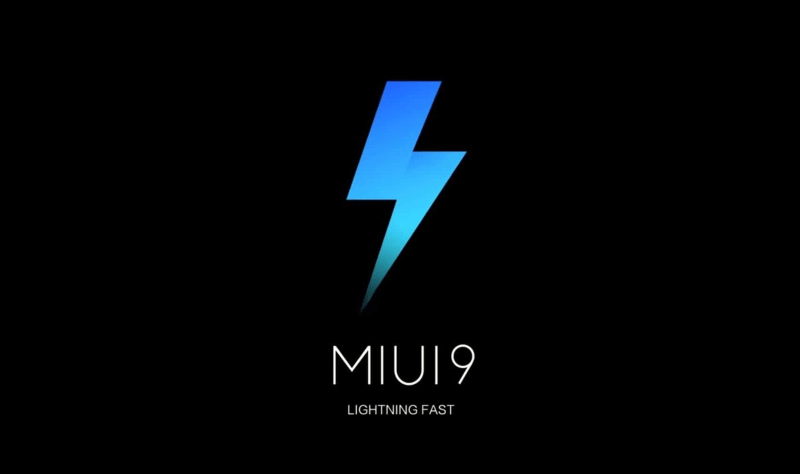
Читайте також: вибираємо прошивку MIUI
- Windows . Якщо у користувача є необхідність оснастити Xiaomi MiPad 2 операційною системою від Microsoft, тут вибір не такий великий, як у випадку з МІУЇ. На апарат можливо інсталювати виключно Віндовс 10 x64 будь-якої редакції.
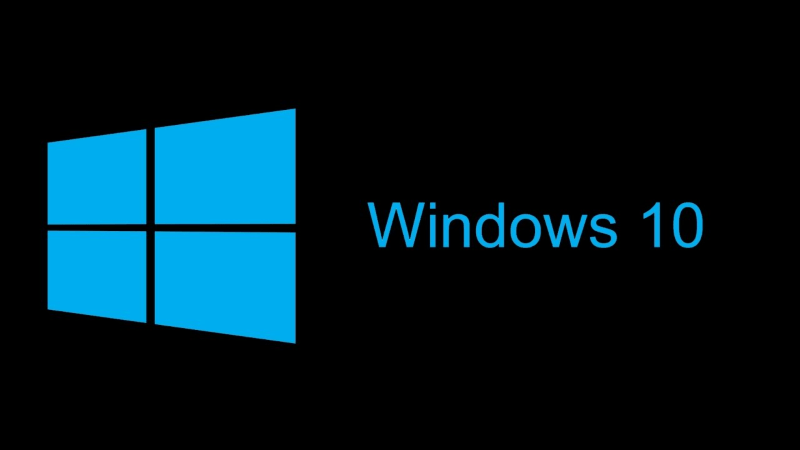
Отримати всі необхідні файли, а також програмні засоби для установки МІУЇ або Віндовс 10 в Сяомі Міпад 2 можна за посиланнями, розташованим в описі способів інсталяції з цього матеріалу.
Інструменти
При виконанні прошивки Xiaomi MiPad 2 деякими способами знадобляться наступні технічні засоби:
- Персональний комп'ютер під управлінням Windows. Без ПК на планшет, про який йде мова, можна встановити лише офіційний MIUI China, що в більшості ситуацій не є метою користувача.
- OTG-перехідник USB-Type-C. Цей аксесуар в обов'язковому порядку знадобиться при установці Windows. Для інсталяції MIUI відсутність перехідника не критично, але обзавестися їм в будь — якому випадку рекомендується-стане в нагоді при подальшій експлуатації апарату через відсутність в останньому слота під Micro SDCard.
- USB-хаб, клавіатура і миша, Flash-накопичувач об'ємом від 8 Гб . Наявність цих аксесуарів & 8212; також обов'язкова умова для здійснення установки Віндовс. Ті користувачі, які прийняли рішення використовувати девайс під управлінням Android, можуть обійтися без них.



Драйвера
Оснащення ОС Windows драйверами є обов'язковим підготовчим кроком для забезпечення успішної взаємодії між ПК і планшетом, а значить здійснення маніпуляцій через USB-інтерфейс. Найпростішим способом отримати компоненти, що надають можливість проводити операції з комп'ютера при установці Android в Міпад 2, є інсталяція фірмової програми-прошивальщика від Xiaomi & 8212; MiFlash .
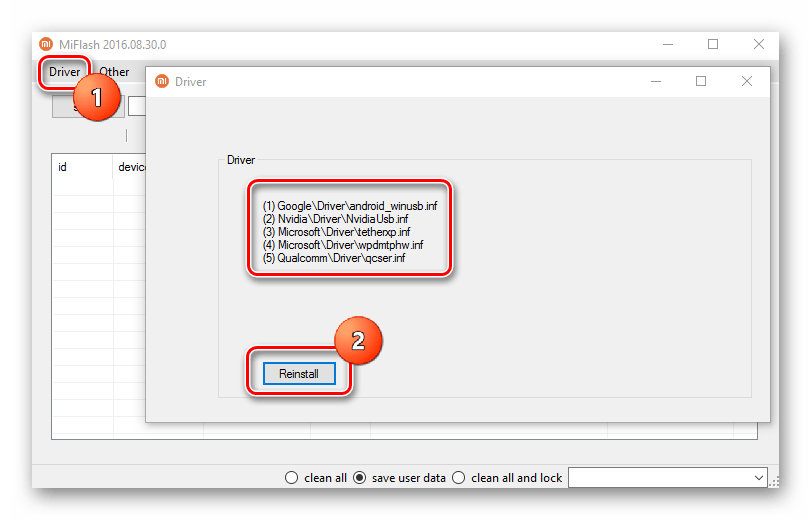
Завантажте дистрибутив інструменту за посиланням з огляду на нашому сайті або скачайте версію, пропоновану для використання в способі №2 прошивки Андроїд нижче в статті. Після інсталяції кошти в Windows будуть інтегровані всі необхідні драйвера.
Читайте також: Установка MiFlash і драйверів для девайсів Xiaomi
Для перевірки того, що компоненти присутні в системі і функціонують:
- Запустіть Міпад 2 і активуйте на ньому «налагодження USB»
. Для включення режиму слід пройти по шляху:
- «Settings» &8212;
«About tablet»
& 8212; тап п'ять разів по пункту
«MIUI version»
. Це дозволить отримати доступ до меню
«Developer options»
;
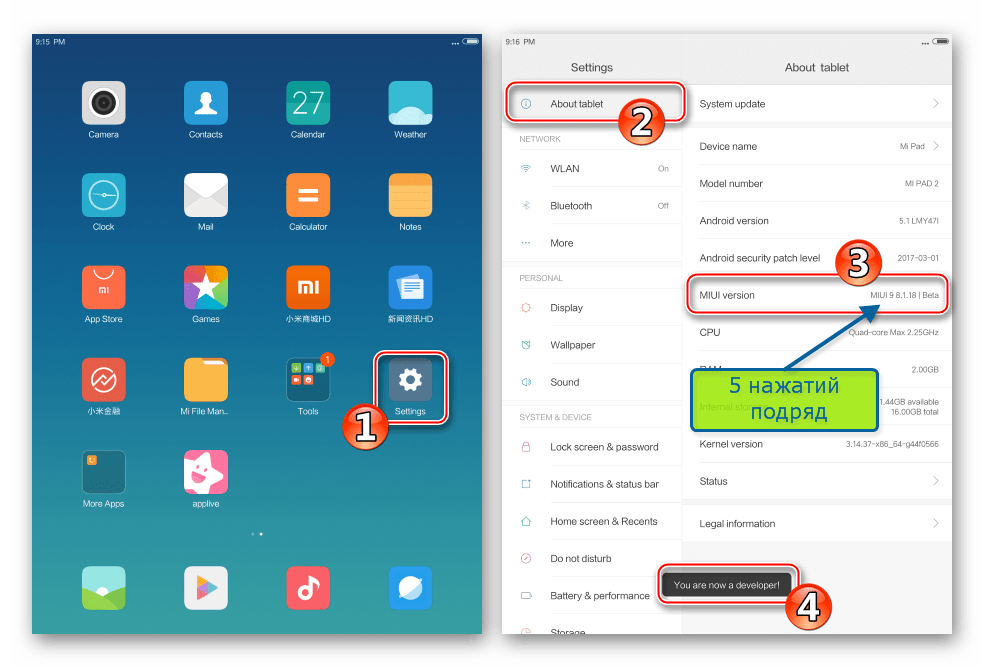
- Відкрийте «Additional settings»
у розділі
«SYSTEM & DEVICE»
налаштувань і перейдіть в
«Developer options»
. Потім активуйте перемикач
«USB debbuging»
.
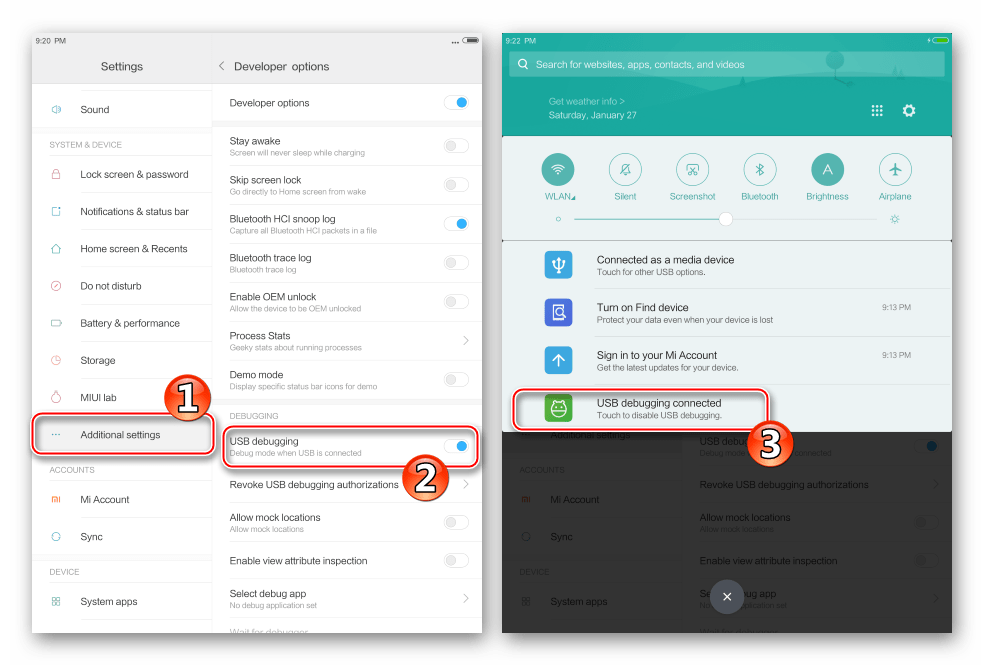
- При появі на екрані MiPad 2 запиту про можливість доступу до девайсу з ПК по ADB, встановіть позначку «Always allow from this computer»
і тапніте
«ОК»
.
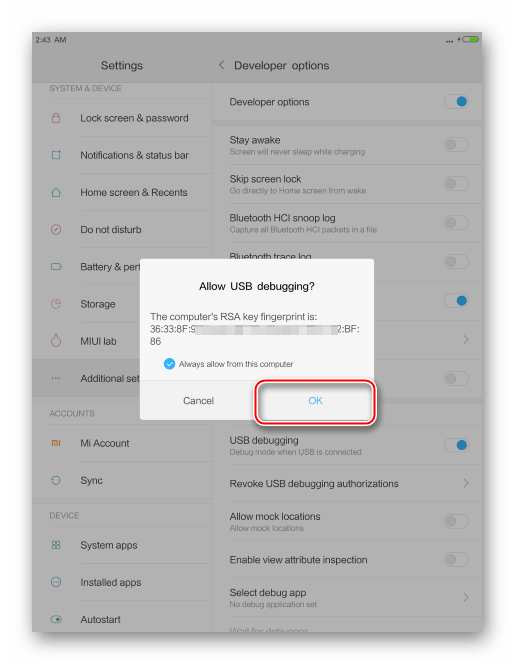
Відкрийте " Диспетчер пристроїв» і підключіть до планшета кабель ЮСБ, пов'язаний з портом ПК. В результаті »Диспетчер" повинен виявити пристрій «Android ADB Interface» .
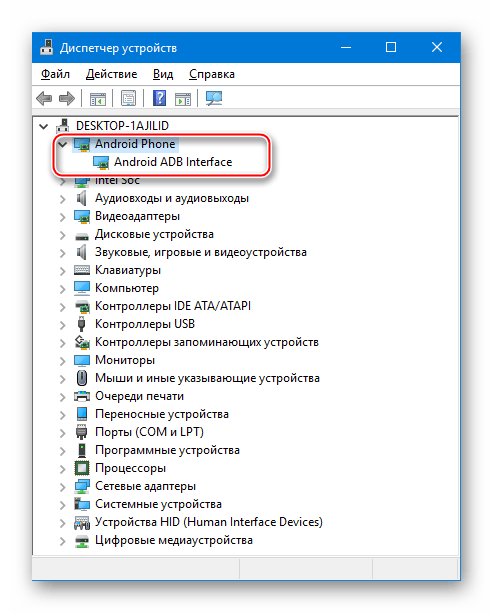
- «Settings» &8212;
«About tablet»
& 8212; тап п'ять разів по пункту
«MIUI version»
. Це дозволить отримати доступ до меню
«Developer options»
;
- Переведіть девайс в режим «FASTBOOT»
і підключіть його до ПК знову. Для запуску в фастбут-режимі:
- Міпад 2 потрібно вимкнути, потім натиснути одночасно кнопки»гучність -"
і
»харчування"
.
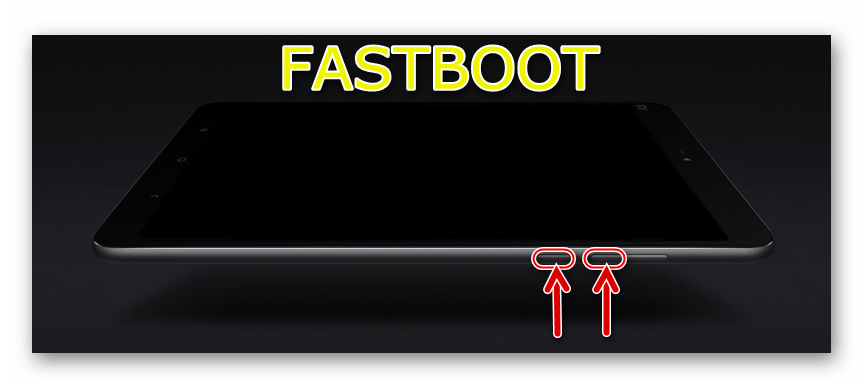
- Утримуйте клавіші до появи на екрані написи «FASTBOOT»
і зображення кролика в шапці-вушанці.
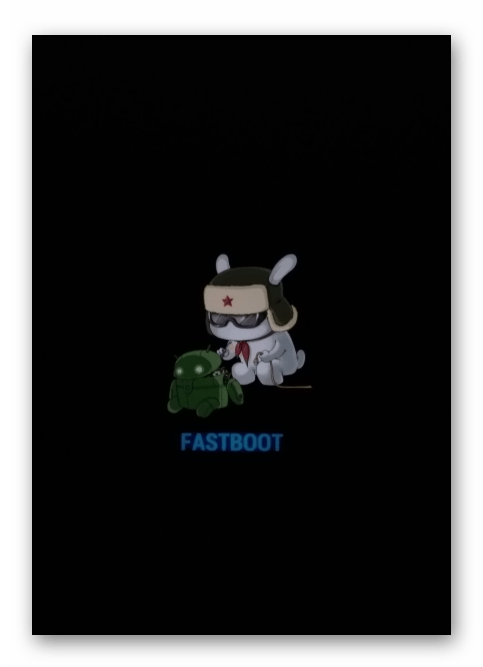
Пристрій, який відобразить «Диспетчер пристроїв» в результаті правильного підключення в режимі «ФАСТБУТ» , носить назву «Android Bootloader Interface» .
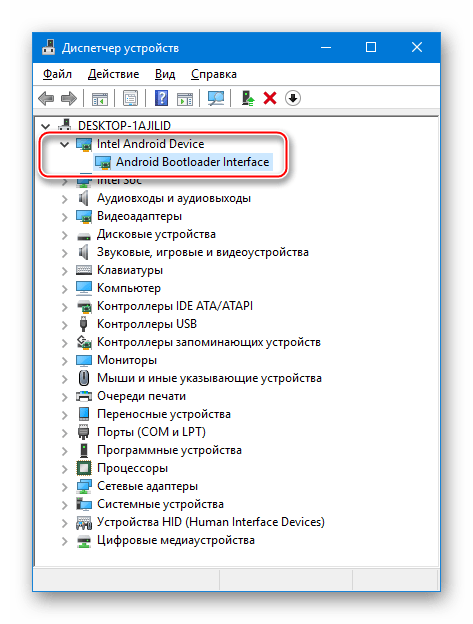
- Міпад 2 потрібно вимкнути, потім натиснути одночасно кнопки»гучність -"
і
»харчування"
.
Про всяк випадок за посиланням нижче розташовується архів з драйверами планшета для ручної установки. Якщо з сполученням девайса і ПК виникнуть будь-які складності, скористайтеся файлами з пакета:
Завантажити драйвера для прошивки Xiaomi MiPad 2
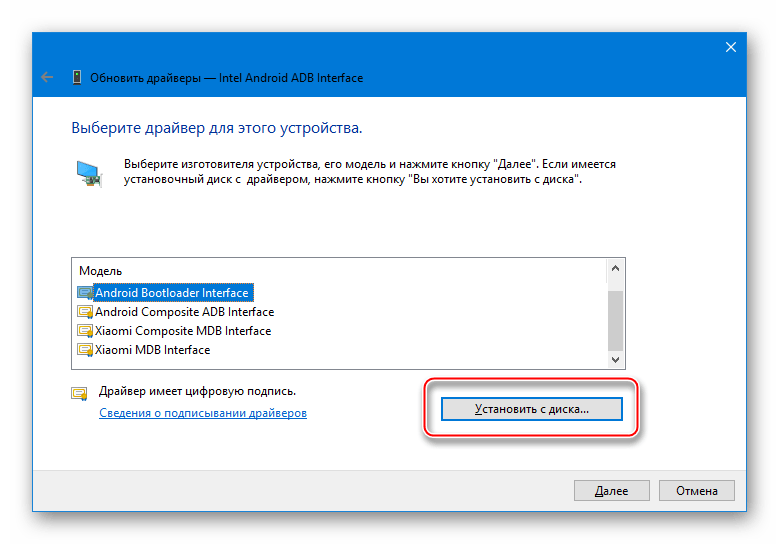
Резервна копія даних
Цілком ймовірно, до переустановлення ОС в планшеті наявна інформація користувача. З огляду на той факт, що при прошивці в більшості випадків внутрішня пам'ять буде очищена від всіх даних, необхідно створення бекапа всього важливого будь-яким доступним способом.

Читайте також: як зробити бекап Android-пристрої перед прошивкою
Слід зазначити, що тільки заздалегідь створена резервна копія інформації може служити відносною гарантією її збереження. Якщо пристрій експлуатувалося під управлінням MIUI і в ньому накопичилися важливі відомості, провести архівування можна вбудованими засобами Андроїд-оболонки. Інструкція на прикладі China-збірки МІУЇ 8 (в інших версіях виконуються аналогічні дії, незначно відрізняються лише найменування опцій і їх розташування в меню):
- Відкривши «Settings» , в розділі «System & Device» тапніте по пункту «Additional Settings» , потім у правій частині екрана виберіть «Backup & Reset» .
- Викличте опцію «Local backups» , далі натисніть «Back up» .
- Переконайтеся, що в чекбоксах навпроти типів даних для резервування наявні позначки, і тапніте «Back up» ще раз.
- Процес архівування супроводжується зростанням процентного лічильника. Після появи повідомлення «100 % Complete» натисніть кнопку «Finish» .
- Резервна копія являє собою каталог, в імені якого присутня дата створення. Папка розташована по шляху:
Internal storage/MIUI/backup/AllBackupу Міпаді. Бажано скопіювати її в надійне місце (наприклад, диск ПК) для зберігання.
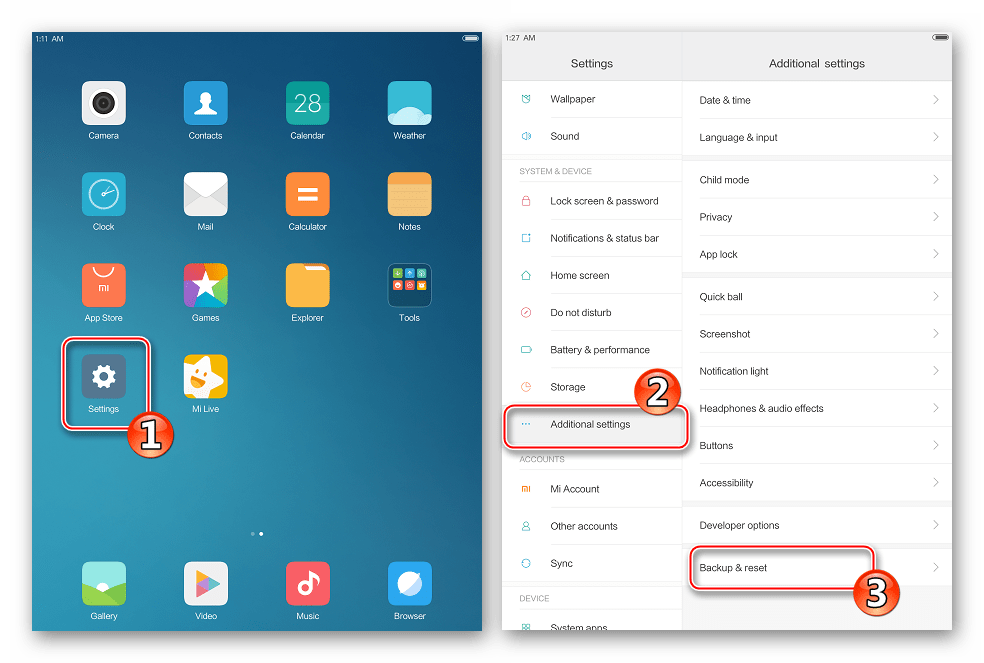
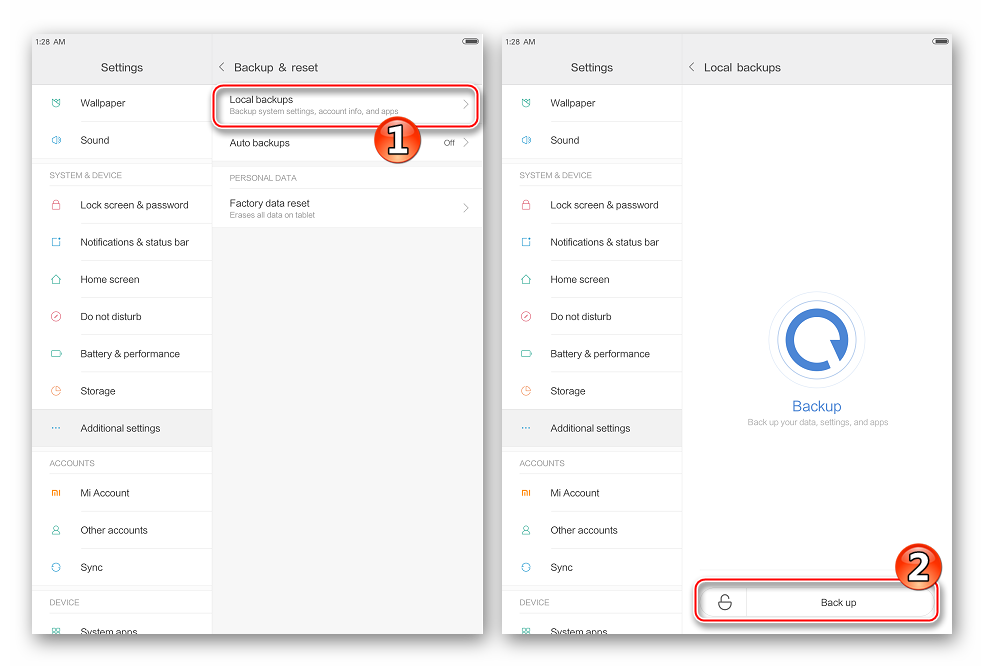
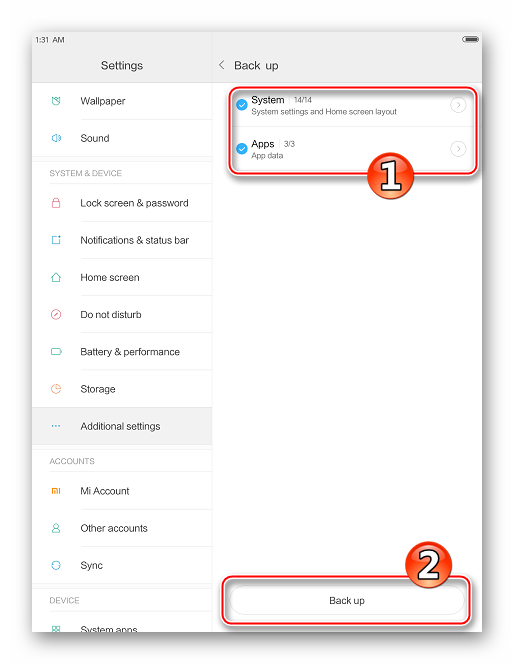
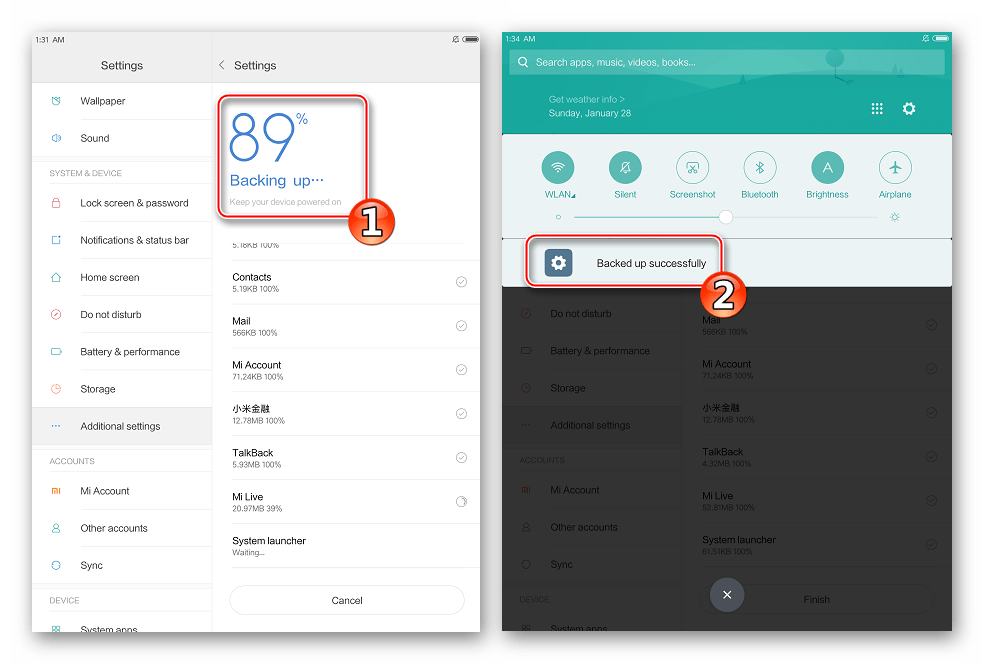
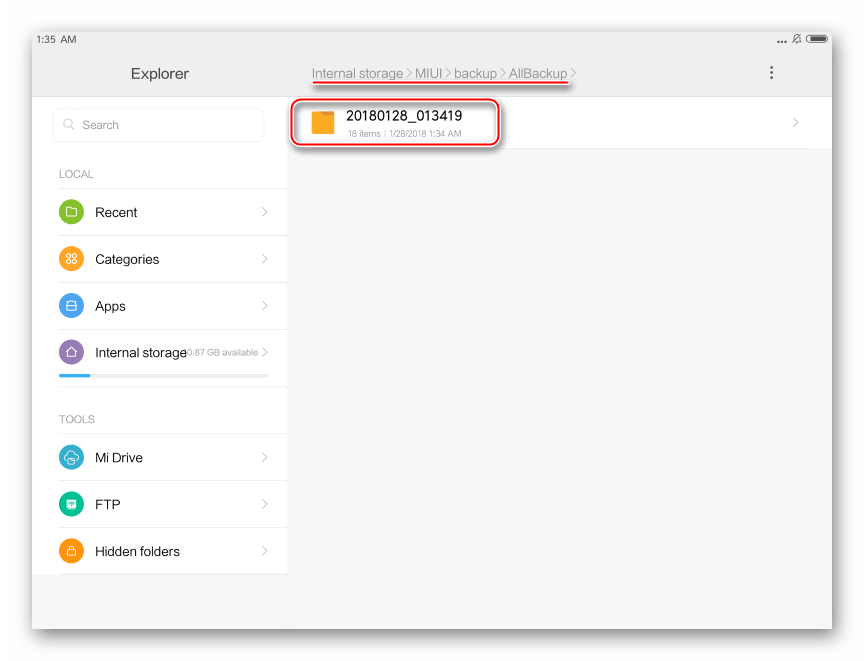
Дещо випереджаючи події, слід зазначити важливість створення резервної копії не тільки інформації Користувача, але і самої прошивки перед установкою операційної системи в апарат. Оскільки всі модифіковані варіанти Андроїд інсталюються в MiPad 2 через TWRP, робіть бекап в цьому середовищі перед кожною зміною системного ПО на девайсі. Це збільшить тривалість процесу перевстановлення ОС, але дозволить заощадити масу нервів і часу при відновленні, якщо щось піде не так під час операції.
Детальніше: створення бекапа через TWRP перед прошивкою
Інсталяція Android
Отже, провівши підготовку, можна переходити до безпосередньої процедури прошивки Xiaomi MiPad 2. Перед виконанням дій, ознайомтеся з інструкціями від початку до кінця, завантажте всі файли, які знадобляться і придбайте повне розуміння дій, вироблених в процесі втручання в програмну частину пристрою. Способи 1 і 2, викладені нижче, припускають оснащення апарату офіційними «китайськими» версіями MIUI, спосіб №3 – інсталяцію модифікованих систем, найкращим чином підходять розглянутої моделі, з точки зору російськомовного користувача.

Спосіб 1: «Три крапки»
Максимально простою процедурою, в результаті якої здійснюється перевстановлення / оновлення MIUI офіційної версії в Сяомі Міпад 2, є застосування «System Update» &8212; вбудованого кошти Андроїд-оболонки. Даний спосіб отримав серед користувачів назву «прошивка через три точки» з огляду на те, що для виклику опції інсталяції системи використовується кнопка із зображенням цих самих трьох точок.
Використовуємо офіційну стабільну збірку ОС MIUI останньої з існуючих на момент написання статті версії & 8212; MIUI9 V9.2.3.0 . Завантажити пакет для інсталяції за інструкцією нижче можна з офіційного сайту Xiaomi. Або скористайтеся посиланням, що веде на завантаження Stable, а також Developer-пакетів:
Завантажити Stable і Developer прошивки Xiaomi MiPad 2 для установки & 171; через три точки&187;
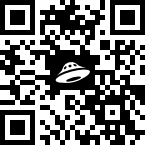
- Проконтролюйте відсоток заряду батареї. Перед початком маніпуляцій він повинен становити хоча б 70%, а краще зарядити акумулятор повністю.
- Скопіюйте отриманий zip-пакет МІУЇ в пам'ять MiPad2.
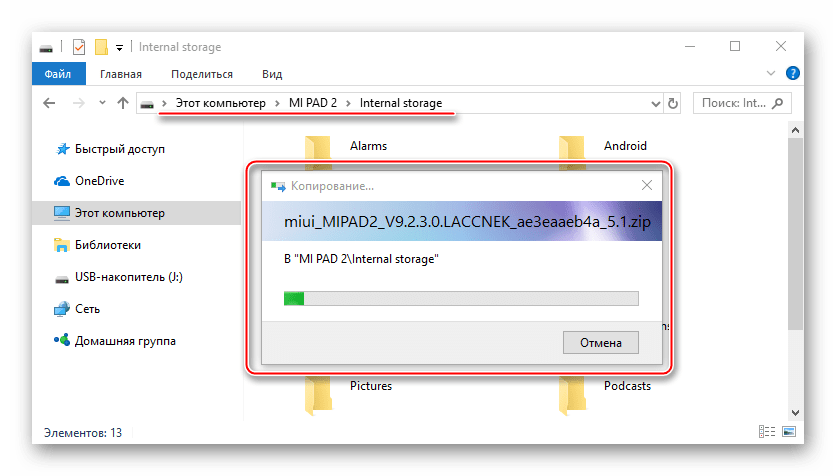
- Відкрити «Settings»
, Виберіть з переліку опцій пункт
«About Phone»
(розташовується вгорі списку в MIUI 9 і в самому низу, якщо девайс працює під управлінням попередніх версій ОС), а потім
«System Updates»
.
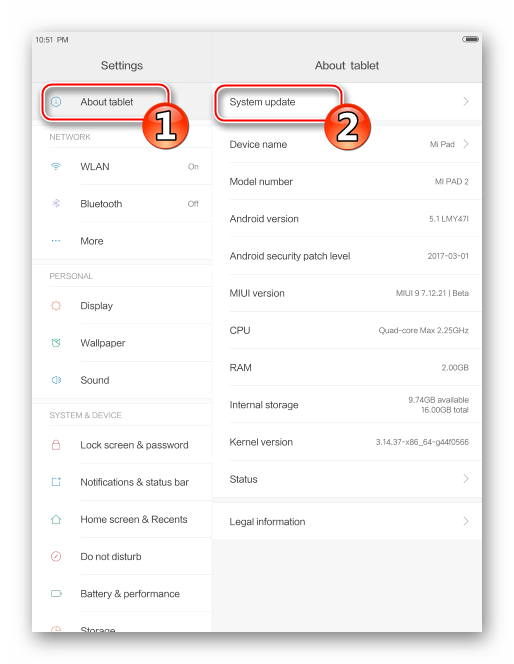
При наявності на пристрої не найсвіжішою збірки MIUI, засіб відобразить повідомлення про необхідність актуалізації. Є можливість відразу оновити версію ОС, тапнув по кнопці «Update» . Це цілком прийнятний варіант, якщо метою є підвищення версії МІУЇ до актуальної на момент проведення операції.
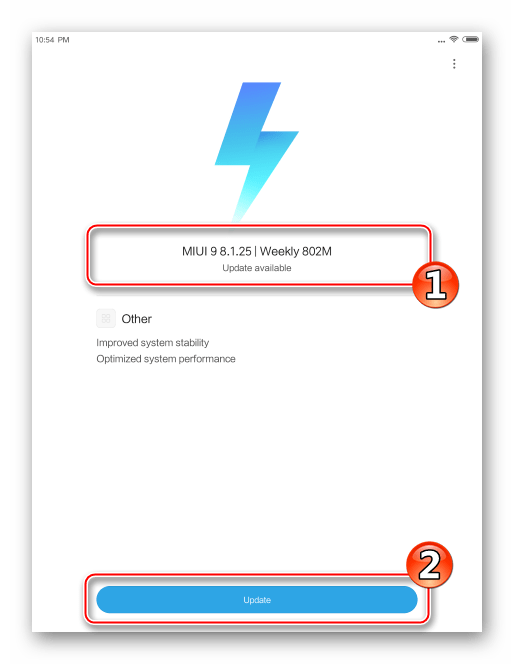
- Натисніть на кнопку із зображенням трьох точок, яка розташована у верхньому кутку екрану праворуч, а потім виберіть функцію «Choose update package»
з розкрився меню.
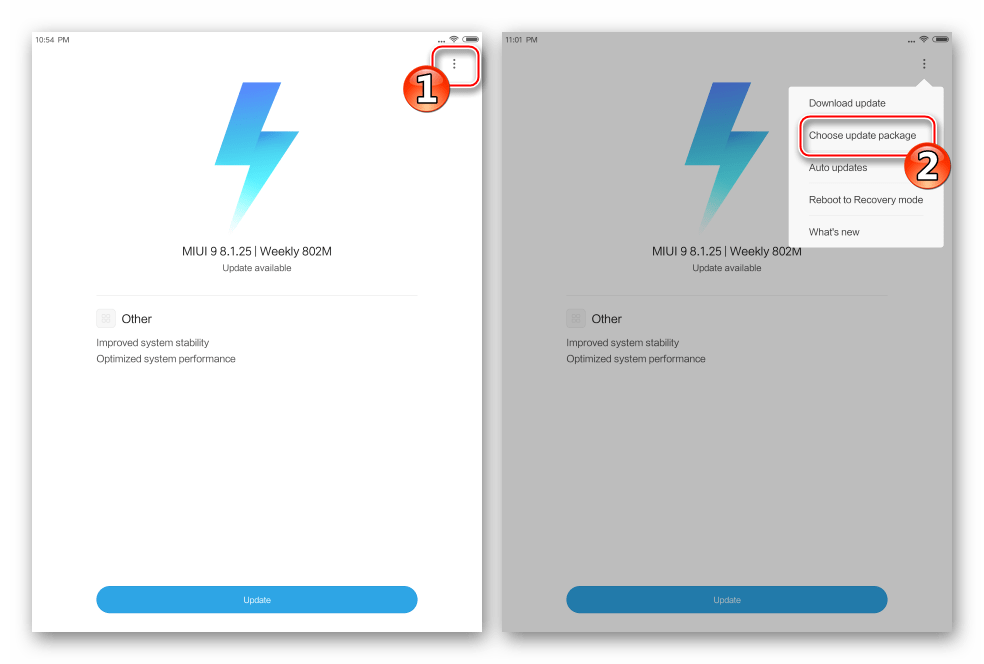
- Вкажіть шлях до zip-файлу з прошивкою. Після установки позначки біля найменування пакета і тапа по кнопці «OK»
,
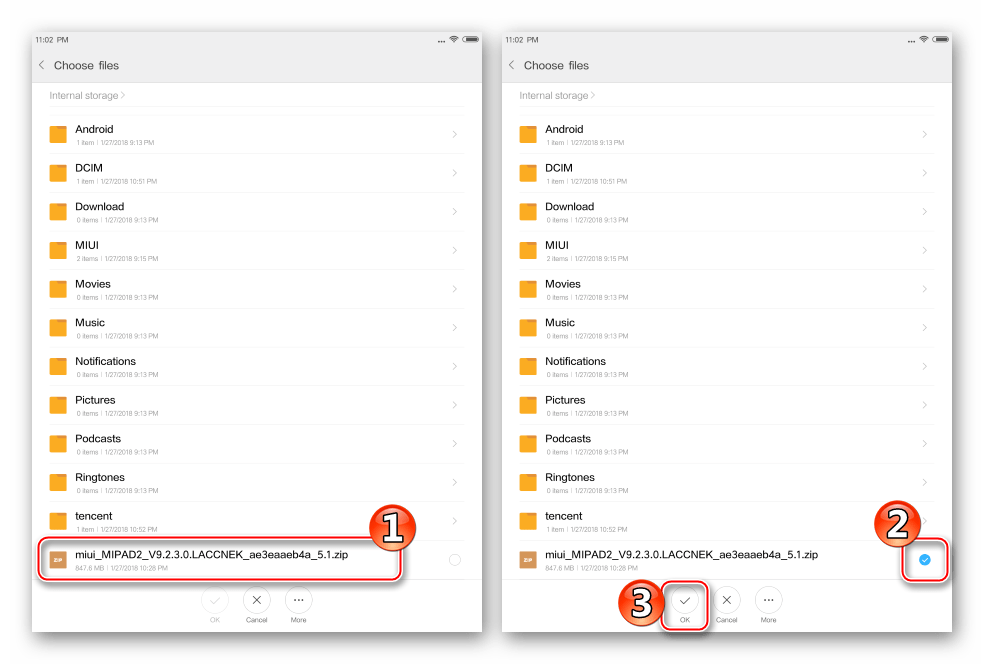
Міпад 2 перезавантажиться і почне автоматично інсталювати і/або оновлювати МІУЇ.

- По завершенні операції пристрій завантажується в ОС, відповідну пакету, обраному для інсталяції.
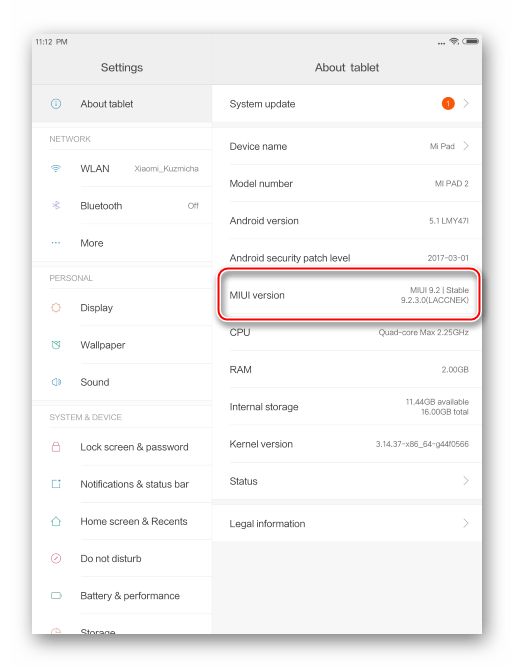
Спосіб 2: MiFlash
Створене компанією Xiaomi засіб MiFlash розроблено для оснащення в Андроїд-девайсів бренду системним програмним забезпеченням і являє собою один з найдієвіших і надійних інструментів у справі прошивки MiPad 2. Крім можливостей оновлення / відкату версії MIUI і переходу з Developer - на Stable-збірку або навпаки, програма дуже часто виручає, якщо планшет не запускається в Android, але при цьому є можливість увійти в «FASTBOOT» .
Читайте також: як прошити смартфон Xiaomi через MiFlash
Для роботи з Міпадом доцільно використовувати Міфлеш не найсвіжішої версії, а 2015.10.28 . Новітні збірки інструменту з невідомих причин іноді не бачать девайс. Дистрибутив використовуваного в прикладі нижче флешера доступний для завантаження за посиланням:
Завантажити MiFlash 2015.10.28 для прошивки Xiaomi MiPad 2

В якості пакету з компонентами, інсталюються через MiFlash, потрібно спеціалізована фастбут-прошивка. Скачування останніх версій MIUI China даного типу найпростіше здійснювати з офіційного сайту Сяомі, але також можна скористатися посиланням на завантаження архіву MIUI Stable China V9.2.3.0 , використовуваного в прикладі:
Завантажити фастбут-прошивки Stable і Developer Xiaomi MiPad 2 для установки через MiFlash
- Розпакуйте фастбут-прошивку в окремий каталог.
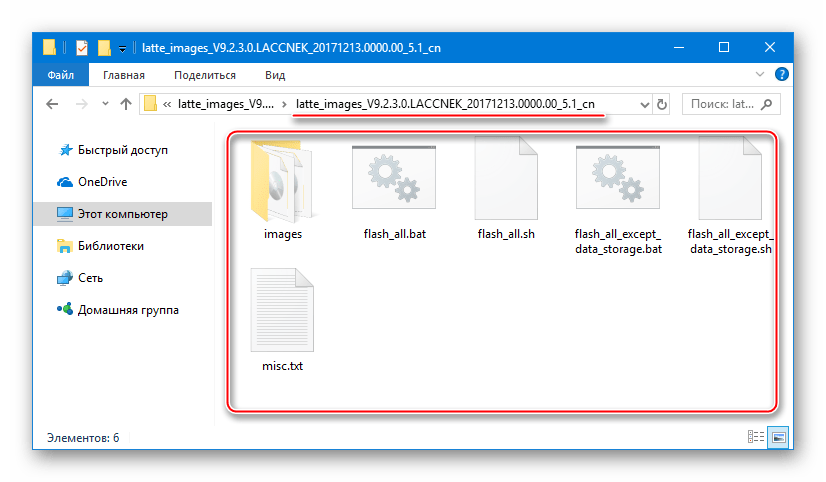
- Інсталюйте,
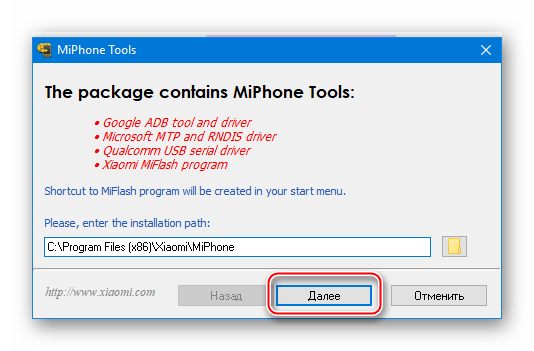
а потім і запустіть MIFlash.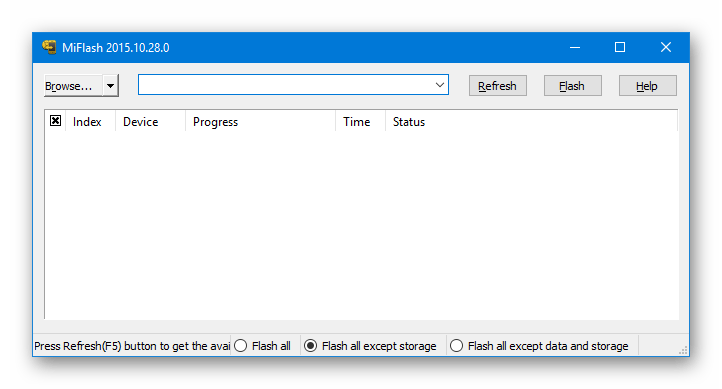
- Вкажіть флешеру шлях до файлів MIUI, натиснувши кнопку «Browse…»
і виділивши каталог, що містить папку
«images»
.
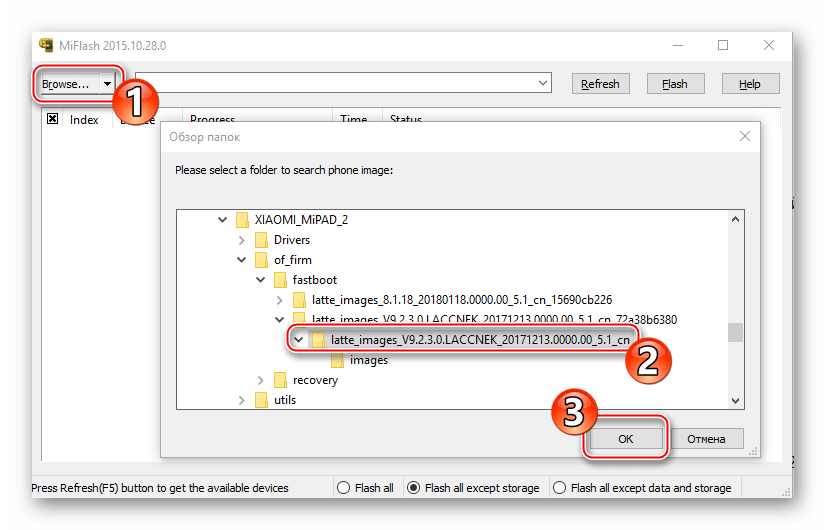
- Переведіть Міпад 2 в режим «FASTBOOT»
і підключіть до нього кабель USB, з'єднаний з ПК. Далі, натисніть
«Refresh»
в додатку. У головному полі вікна Міфлеш повинні відобразитися серійний номер планшета і порожній індикатор виконання – це говорить про те, що програма правильно визначила девайс.
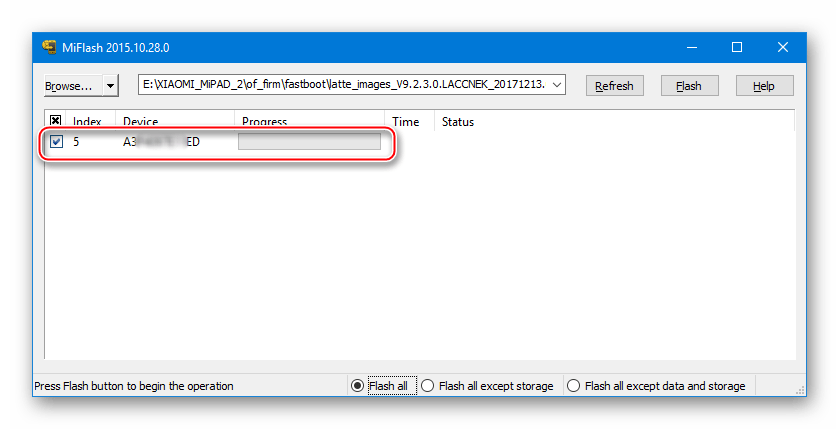
- Виберіть режим встановлення «Flash all»
за допомогою перемикача в нижній частині вікна програми та натисніть
«Flash»
.
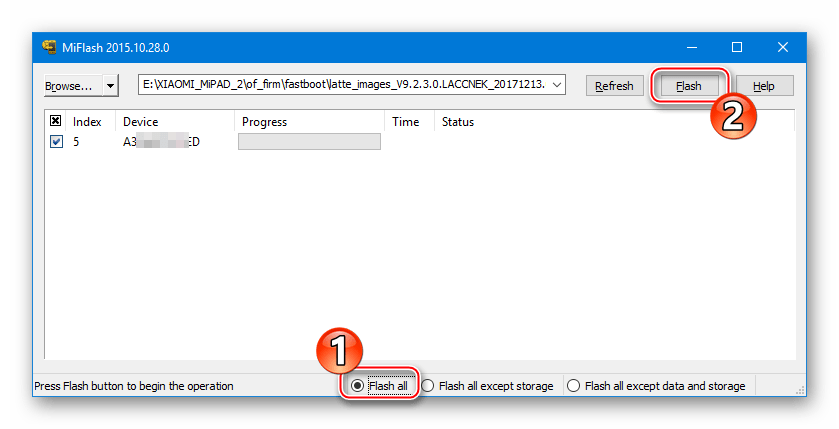
- Почнеться процес прошивки. Не втручаючись в процедури, спостерігайте за заповнюється прогрес-баром.
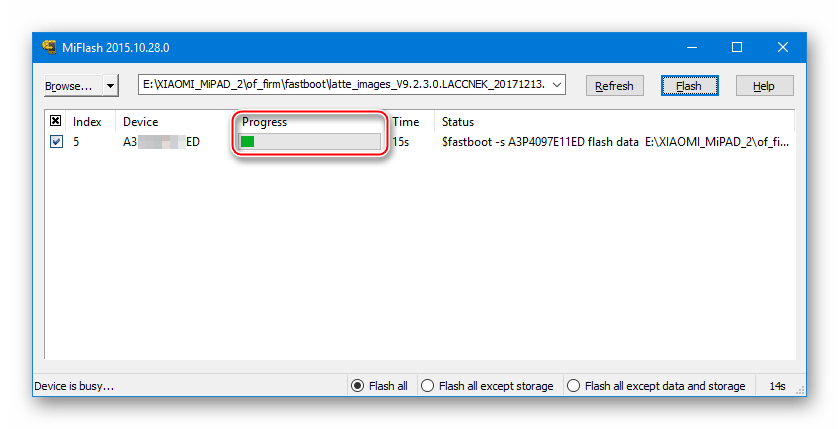
- Після закінчення перенесення файлів в пам'ять девайса в поле «Status»
з'явиться повідомлення про підтвердження успіху
" операція успішно завершена»
. При цьому відбудеться автоматичне перезавантаження апарату.
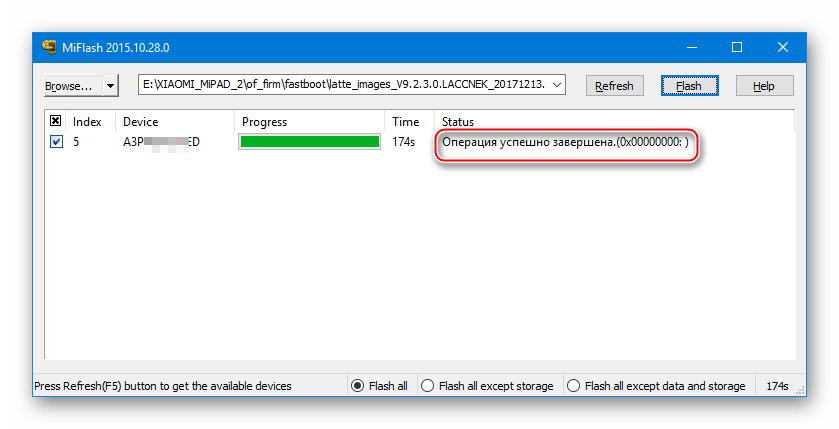
- Почнеться ініціалізація компонентів системи. Перший запуск Міпад 2 після переустановлення Андроїд займе більшу кількість часу, ніж зазвичай – це не повинно викликати занепокоєння.
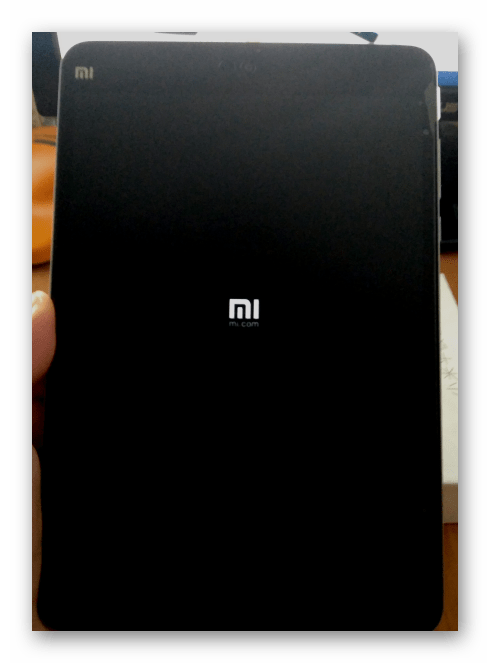
- В результаті з'явиться вітальний екран MIUI.
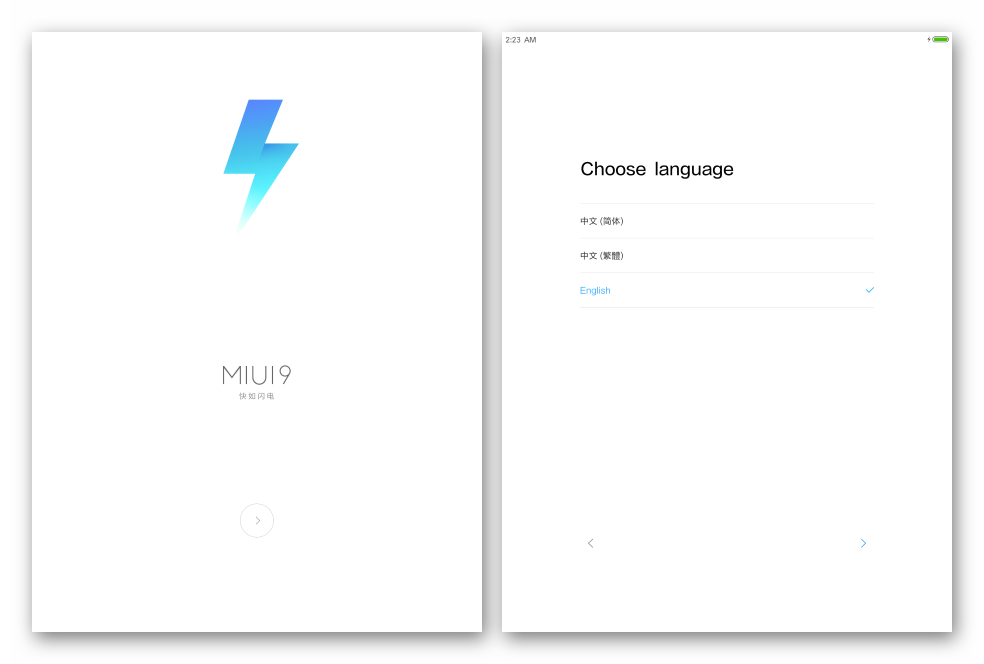
Прошивку можна вважати завершеною.
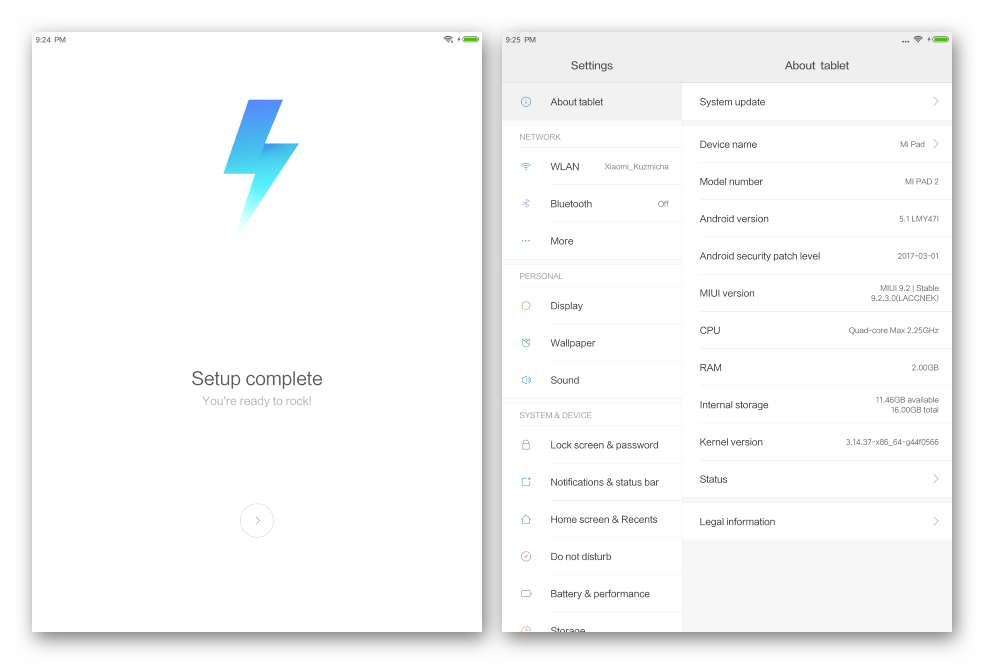
Спосіб 3: модифіковані прошивки MIUI
Використовуючи вищеописані два способи установки, Xiaomi MiPad 2 можна оснастити лише офіційними Сһіпа-версіями MIUI. Але повноцінно реалізувати всі функції пристрою користувач з нашої країни, зможе лише інсталювавши модифіковану однією з команд-локалізаторів систему або кастомне рішення, якщо фірмова оболонка Сяомі не підходить для використання з яких-небудь причин.
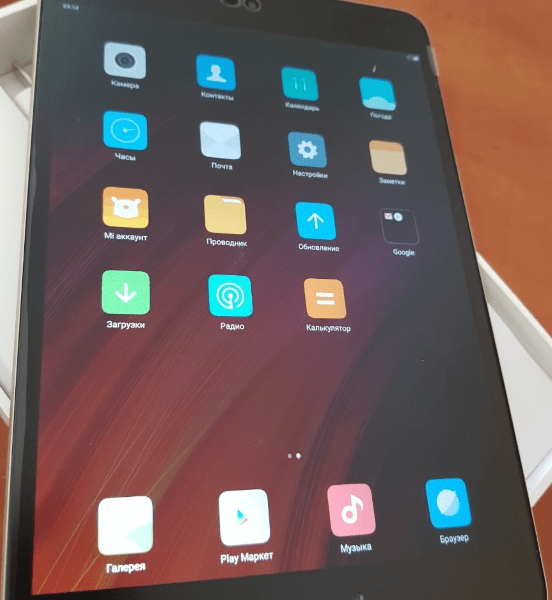
Процес установки неофіційних версій Android в Міпад 2 слід розділити на кілька етапів-кроків.
Крок 1: розблокування завантажувача
Головною перешкодою при установці неофіційних прошивок і проведенні інших не задокументованих виробником операцій в Xiaomi MiPad 2 є заблокований спочатку бутлоадер (завантажувач) пристрою. Розблокування офіційним методом для розглянутої моделі непридатна, але існує неофіційний спосіб, за допомогою ADB і Fastboot .
Приклади використання Fastboot представлені в матеріалі на нашому сайті. Рекомендуємо ознайомитися, якщо з даною консольної утилітою не доводилося працювати раніше.
Читайте також: як прошити телефон або планшет через Fastboot
В процесі розблокування бутлоадера всі призначені для Користувача дані будуть видалені з пам'яті, а параметри пристрою, задані користувачем, повернуті до заводських!
- Завантажте за посиланням нижче архів, що містить мінімальний набір інструментів ADB і Fastboot, розпакуйте отримане в корінь диска з:.
Завантажте мінімальний набір інструментів ADB та FASTBOOT для роботи з Xiaomi MiPad 2
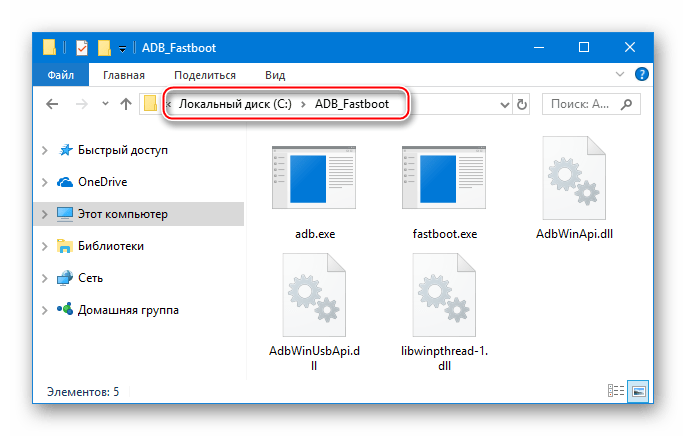
- Запустіть консоль Windows і запустіть команду
cd C:\ADB_FASTBOOT.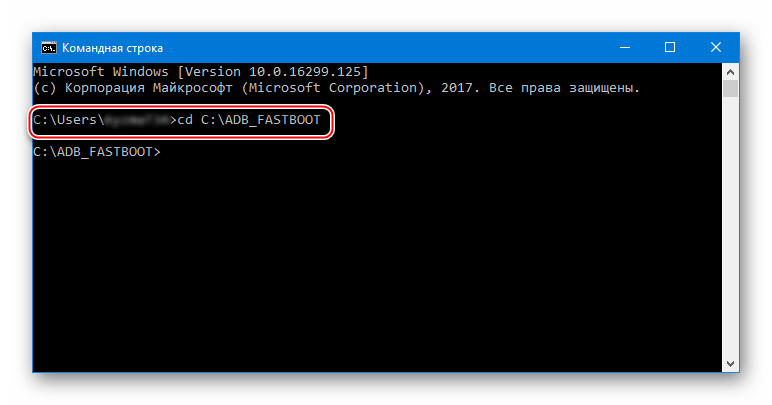
- Активуйте в планшеті налагодження по ЮСБ. І також ОБОВ'ЯЗКОВО задійте в меню»для розробників"
опцію
&171;Enable OEM UNLOCK&187;
.
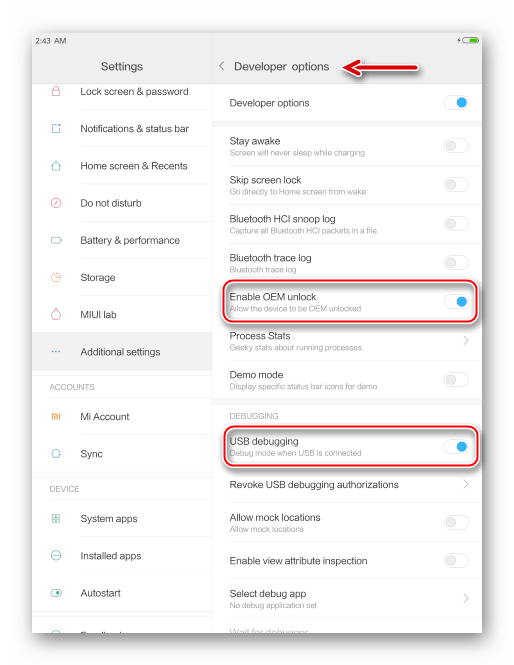
- Підключіть девайс до ПК і перевірте коректність його визначення, ввівши в консолі команду
adb devices. Відповіддю на введену команду повинен стати серійний номер Міпада.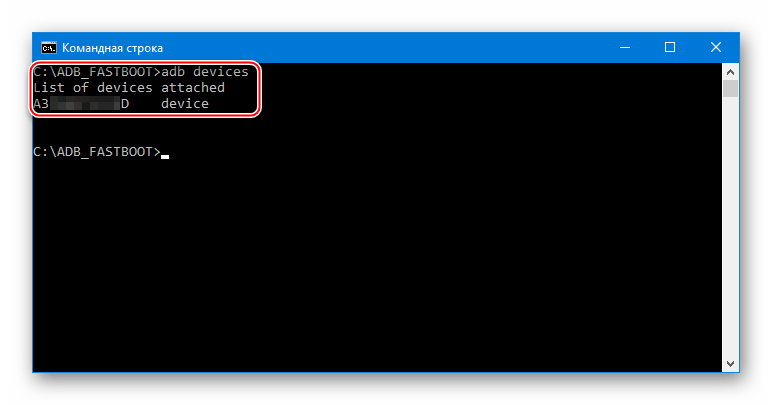
- Переведіть апарат в режим «FASTBOOT»
. Для цього або скористайтеся описаної в підготовчих процедурах комбінацією клавіш, або введіть в командному рядку
adb reboot fastbootі натисніть »введення" .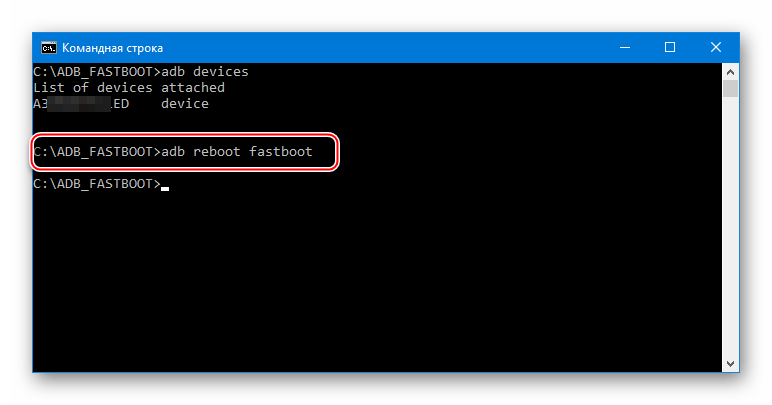
- Далі можна приступати безпосередньо до розблокування бутлоадера, використовуючи команду
fastboot oem unlock.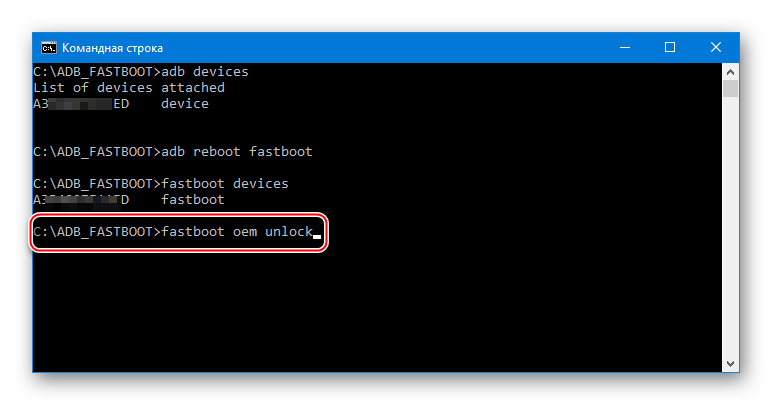
Ввівши вказівку розблокувати завантажувач, натисніть «Enter» і подивіться на екран планшета.
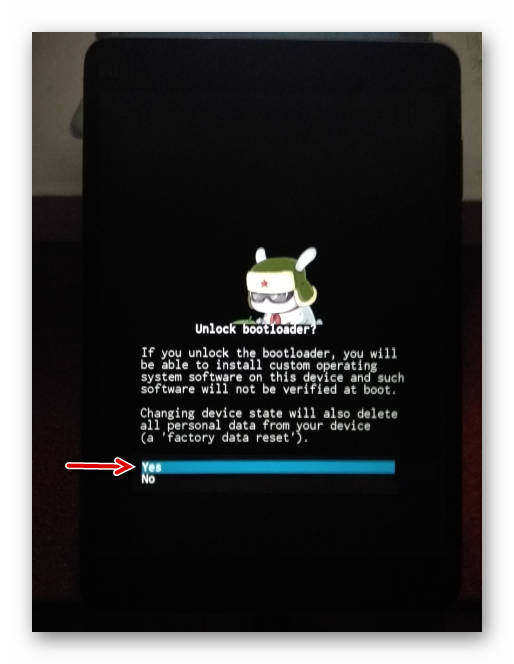
Підтвердіть намір разлочить бутлоадер, вибравши пункт «Yes» під з'явився запитом на екрані MiPad 2 (Переміщення по пунктах здійснюється за допомогою гойдалки гучності, підтвердження-клавішею «Power» ).
- Сама процедура разлочки проводиться практично миттєво. При успіху операції в командному рядку відобразиться відповідь «OKAY»
.
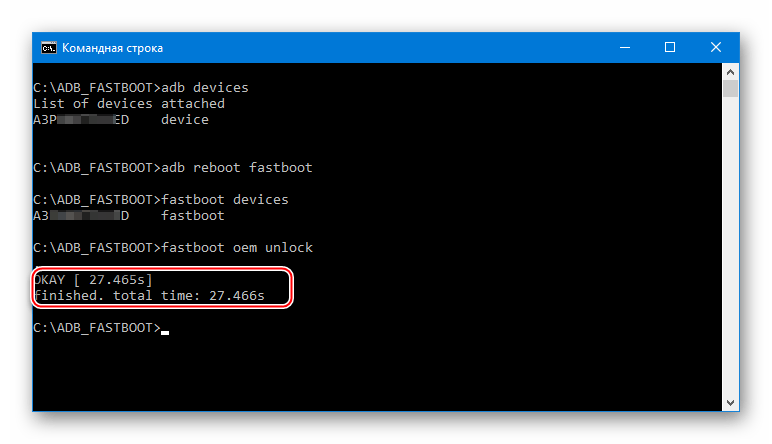
- Перезавантажте девайс за допомогою кнопки»харчування"
, довго її утримуючи натиснутою або пославши в консолі команду
fastboot reboot.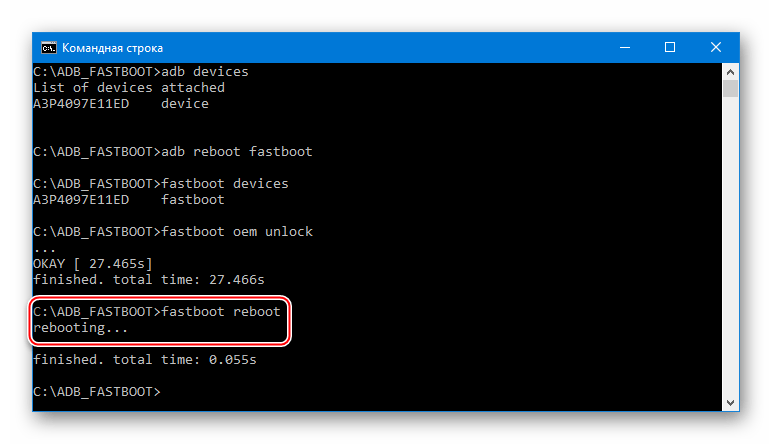
- Під час запуску MiPad 2 після розблокування завантажувача на екрані відображається таке повідомлення «BOOTLOADER ERROR CODE 03» і кожен раз для старту завантаження MIUI доведеться натискати кнопку «Vol+» .
Про всяк випадок перевірте за допомогою команди fastboot devices
, що апарат визначився в системі вірно. Відповіддю на виконання команди має стати відображення серійного номера девайса в консолі і напис
«fastboot»
.
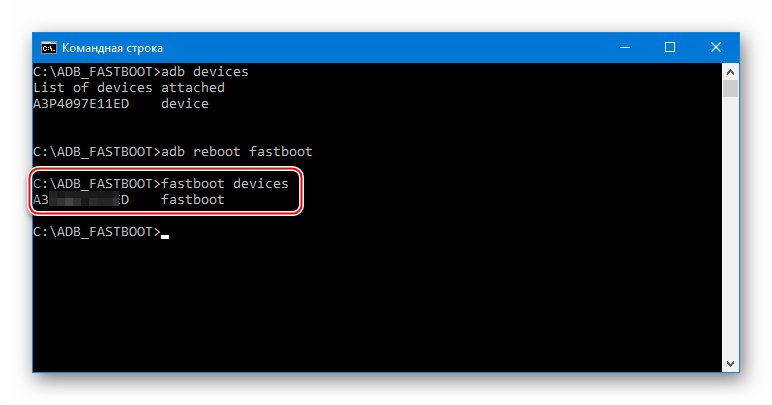
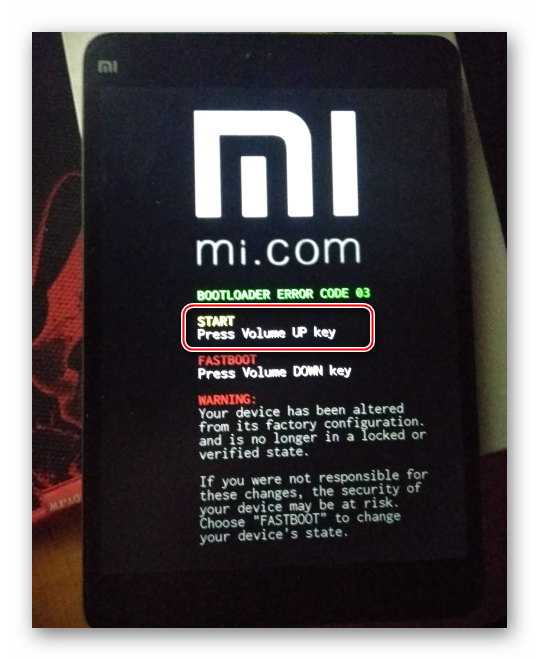
Дана ситуація стандартна, не впливає на функціональність апарату і є своєрідною платою за появу додаткових можливостей з управління системним по пристрою.
Крок 2: Прошивка TWRP
Як і для більшості інших Андроїд-девайсів, щоб отримати можливість установки неофіційних версій ОС, на планшет повинна бути встановлена кастомними середу відновлення. У випадку з Міпад 2 використовується найпопулярніший і функціональний варіант такого рекавери – TeamWin Recovery (TWRP) .
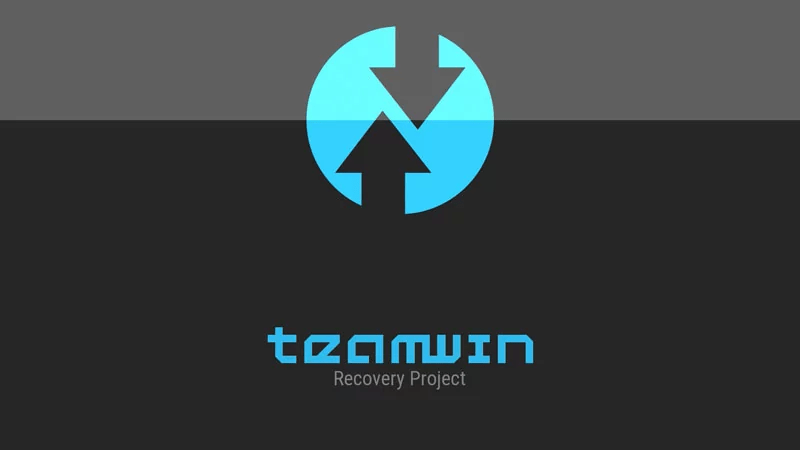
Для отримання TWRP потрібен img-образ середовища, який можна завантажити за посиланням нижче. Що стосується кошти для інсталяції – все потрібне вже наявна на ПК користувача, який виконав розблокування бутлоадера. Це інструментарій ADB та Fastboot.
Завантажити TeamWin Recovery (TWRP) для Xiaomi Mipad2
- Розмістіть зображення «twrp_latte.img» в папку «ADB_Fastboot» .
- Запустіть командний рядок і перейдіть в каталог інструментарію виконавши команду
cd C:\ADB_FASTBOOT.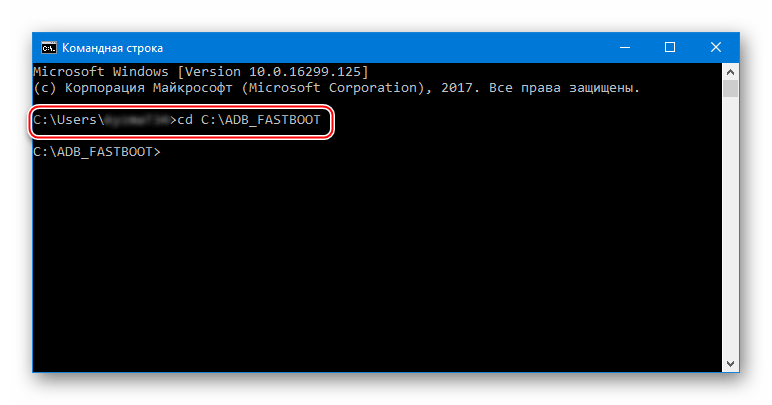
- Переведіть MiPad 2 в «FASTBOOT»
і підключіть його до ПК, якщо відключали раніше.
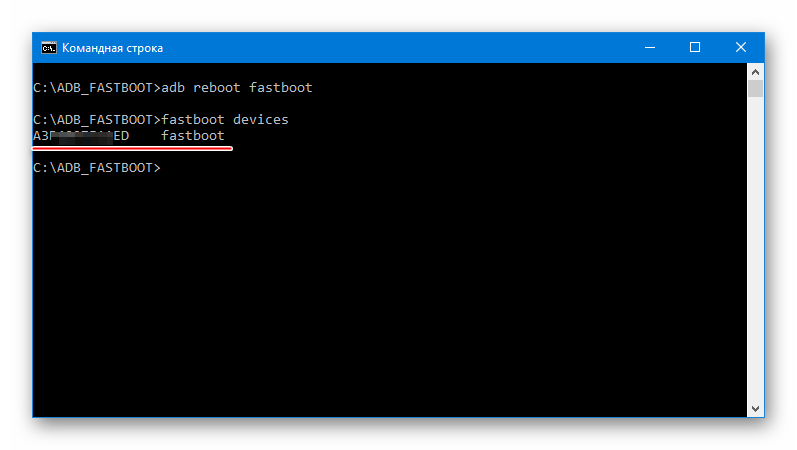
- Для перенесення образу рекавери в пристрій введіть в консолі команду
fastboot flash recovery twrp_latte.imgі натисніть «Enter» на клавіатурі.
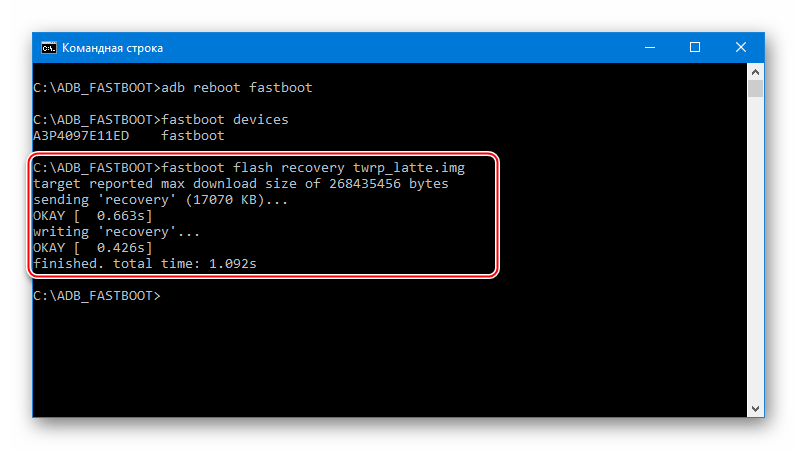
- Поява відповіді «OKAY»
в командному рядку говорить про те, що образ модифікованого середовища вже перенесений в розділ пам'яті планшета. Для того щоб TWRP залишилося інстальованим і не злетіло, необхідно першим кроком після перерахованих вище пунктів обов'язково перезавантажитися рекавери. Для цього використовуйте команду
fastboot oem reboot recovery.
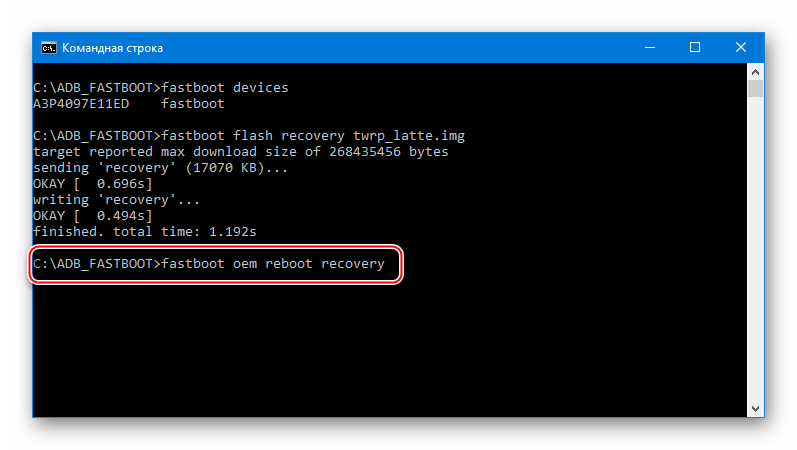
- Виконання команди призведе до перезавантаження апарату і відображення екрану «BOOTLOADER ERROR CODE 03»
. Натиснути
" гучність+»
, почекайте трохи &8212; з'явиться логотип TWRP.
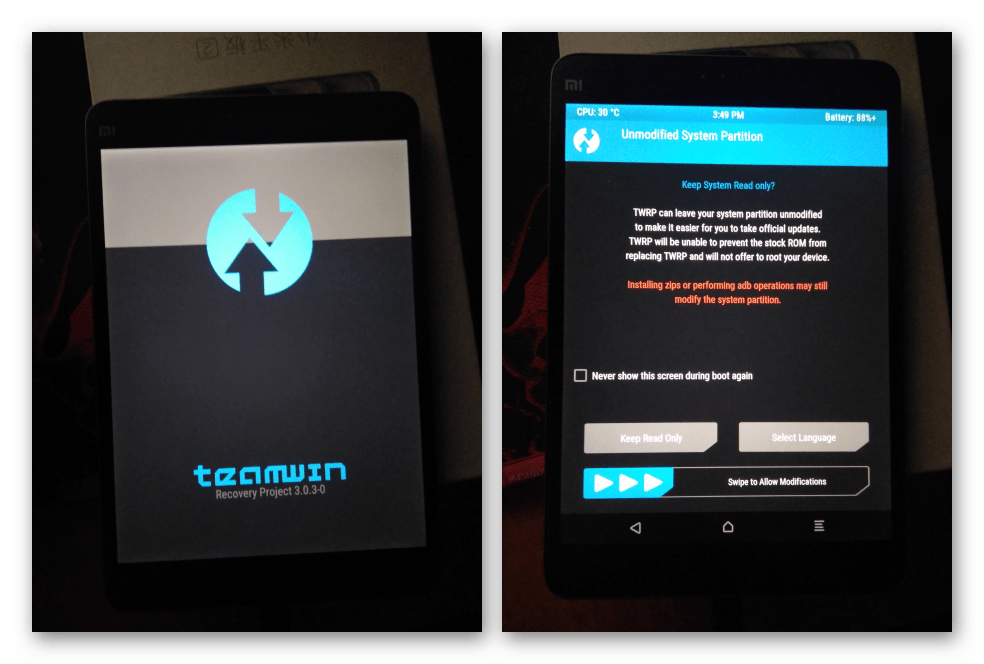
Для наступних запусків рекавери можна використовувати поєднання апаратних клавіш " гучність+» і »харчування" . Кнопки слід натиснути на вимкненому пристрої, але при підключеному кабелі USB, і утримувати їх до появи меню «Bootloader Error Code:03» , потім натиснути »гучність -" .
- Після першого завантаження в модифіковану середу відновлення, її потрібно трохи налаштувати. Переведіть інтерфейс рекавери на російську мову (кнопка «Select Language» ), а потім активуйте перемикач " дозволити зміни» .
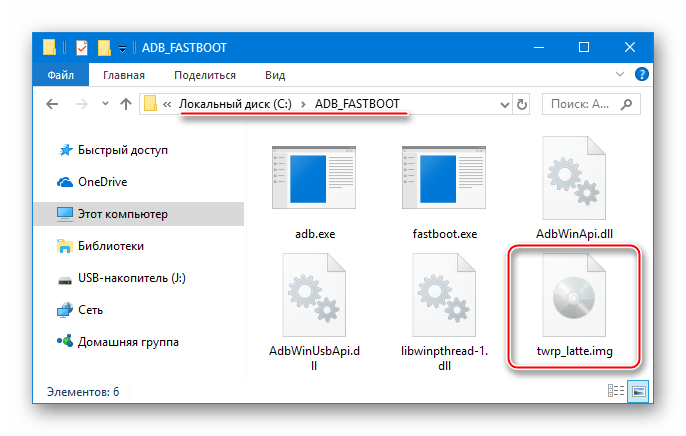
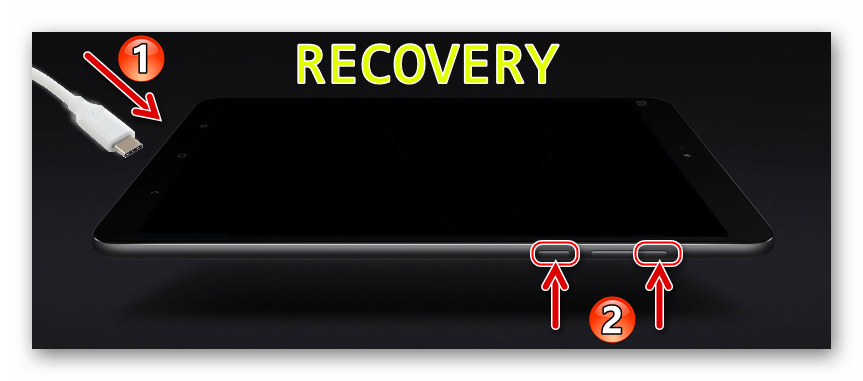

При роботі TWRP на розглянутій моделі констатується деяке &171;пригальмовування&187; інтерфейсу рекавери. Не звертайте уваги на цей недолік, на виконання функцій середовища це в підсумку не впливає!
Крок 3: Встановлення неофіційної локалізованої ОС
Коли на планшеті наявна TWRP, установку модифікованих версій Android здійснити дуже просто. Детально функціонал середовища відновлення описаний в статті, ознайомитися з якою рекомендується, якщо з кастомними рекавери доводиться стикатися вперше:
Урок: як прошити пристрій Android через TWRP
Виберіть і завантажте пакет з модифікованою MIUI від однієї з команд-локалізаторів. У прикладі нижче використовується продукт від «Miui Russia» . Крім практично всіх необхідних компонентів (рут-права з SuperSU і BusyBox (в Developer-збірках), служби Google і ін.), впроваджених в прошивку, у даної системи є незаперечна перевага – підтримка оновлень через OTA («по повітрю»).

Завантажити пакет, інсталюється в прикладі нижче, можна за посиланням:
Завантажити прошивку від miui.su для Xiaomi MiPad 2
- Помістіть завантажений zip-файл у пам'ять MiPad 2.
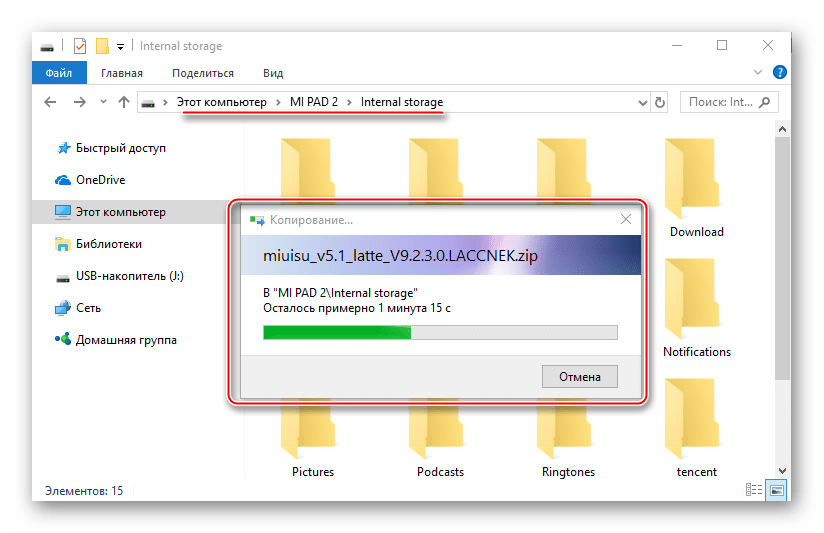
- Перезавантажтеся в TWRP і створіть бекап інстальованої системи.
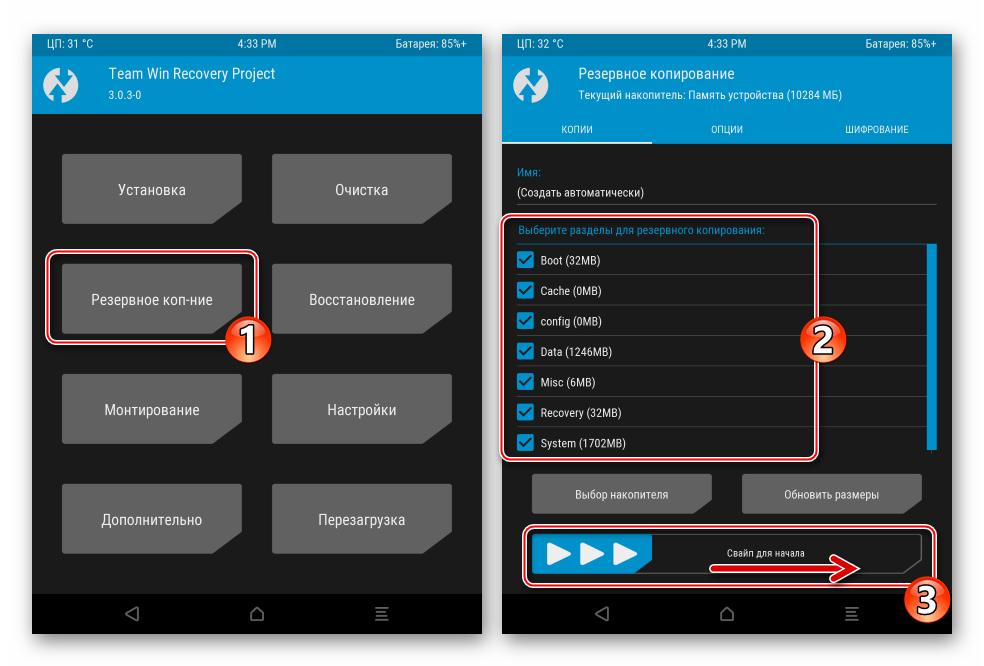
Після створення резервної копії, її необхідно зберегти на диску ПК. Не виходячи з рекавери, підключіть планшет до USB-порту, якщо відключали, і він визначиться в " провіднику» як MTP-пристрій.
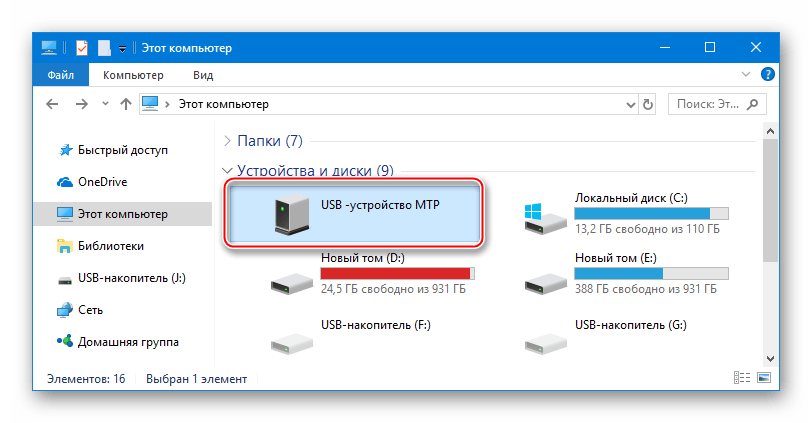
Скопіюйте каталог «BACKUPS» з папки «TWRP» у внутрішній пам'яті апарату в надійне місце.
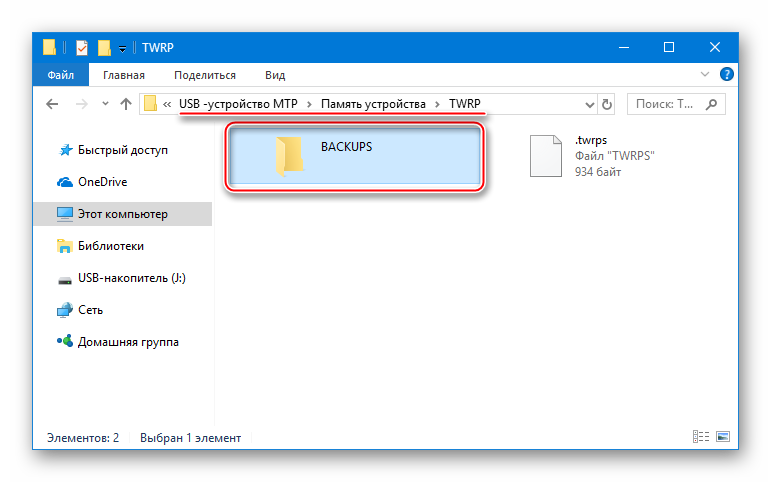
- Здійсніть форматування розділів. Пункт»очищення"
, потім перемикач
" Свайп для підтвердження»
.
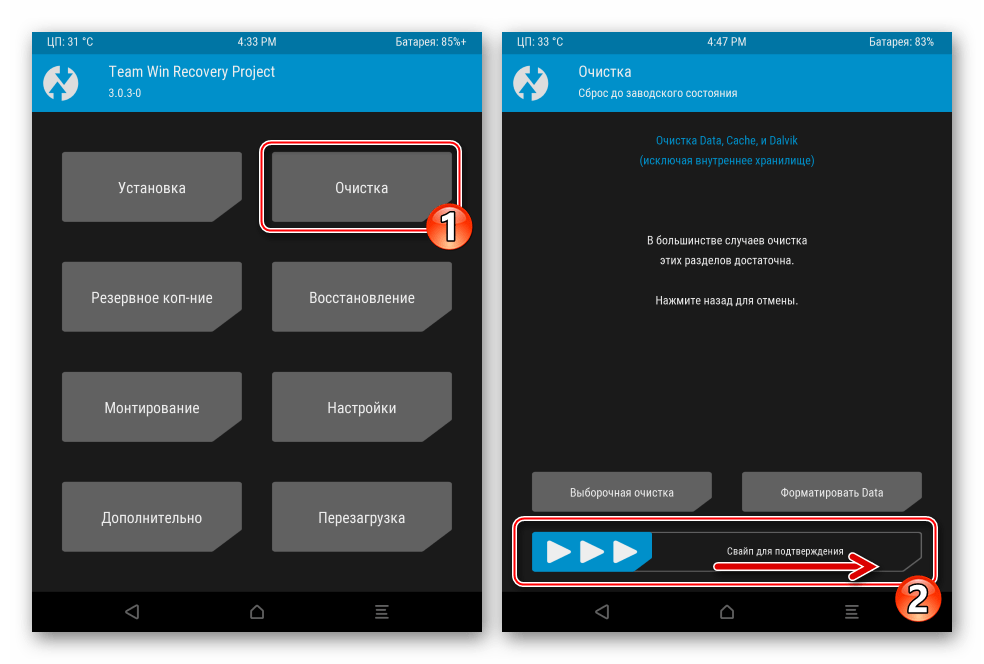
- Приступите до інсталяції локалізованої MIUI. Опція»встановлення"
на головному екрані TWRP-вибір пакета з системою –
" Свайп для прошивки»
.
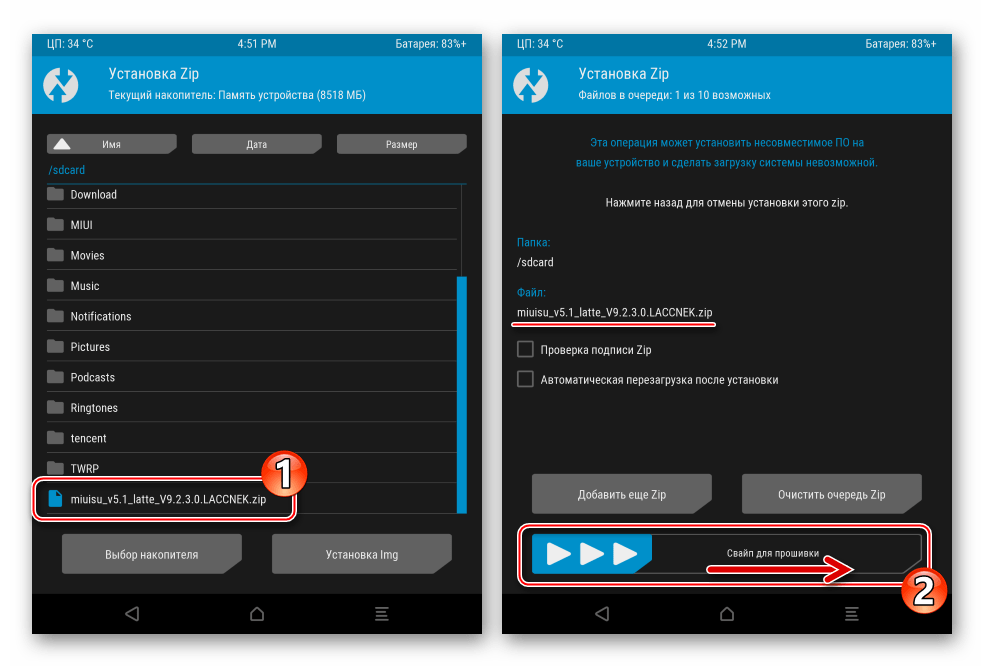
- Отримання повідомлення»успішно"
у верхній частині екрану установки, тапніте
«перезавантаження в ОС»
.
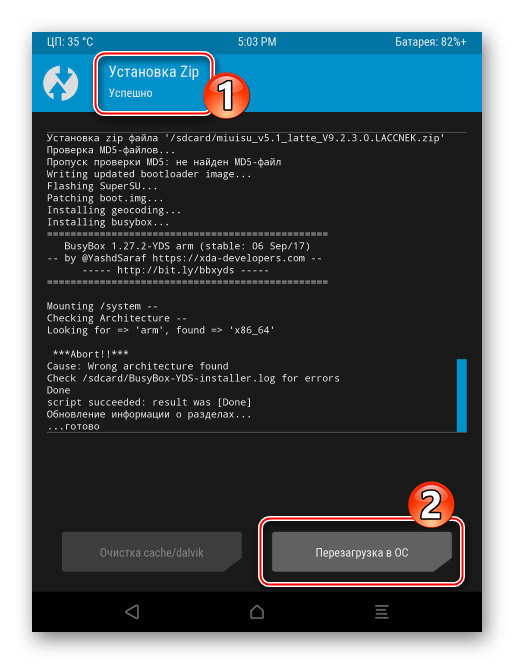
- Залишилося почекати, поки ініціалізуються всі компоненти МІУЇ і з'явиться вітальний екран системи.
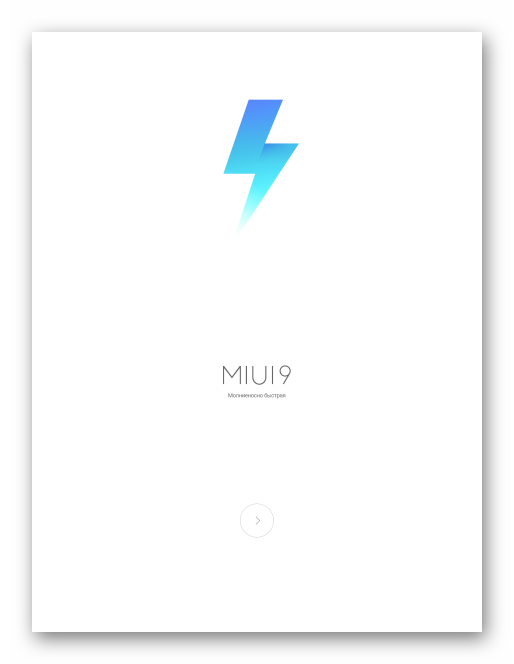
- На цьому оснащення MiPad 2 «перекладеної» прошивкою можна вважати завершеним. Проведіть початкове налаштування MIUI
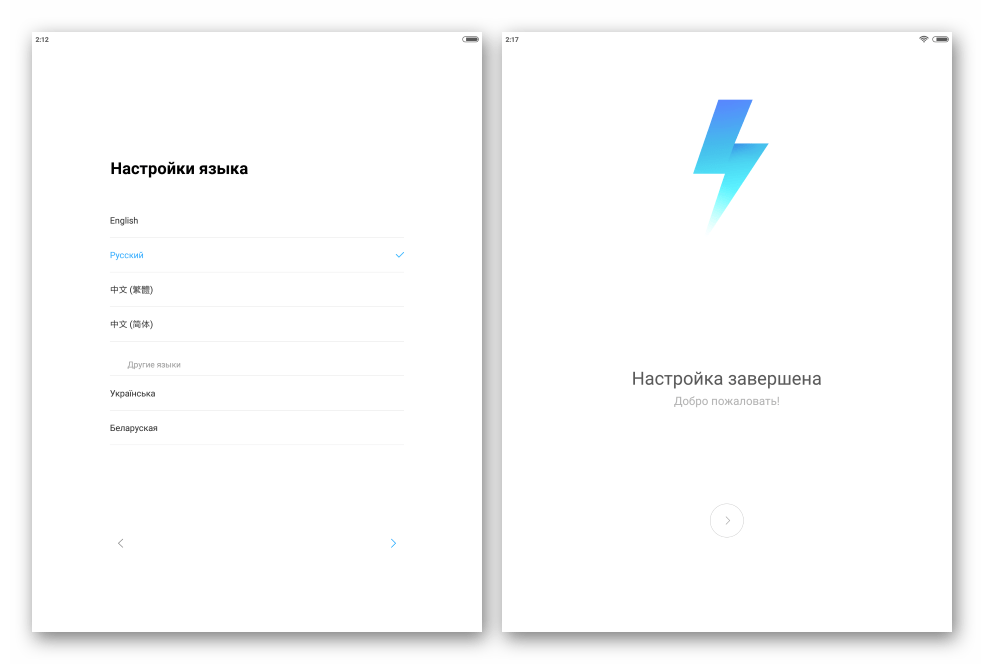
І насолоджуйтеся роботою повнофункціональної і стабільної системи з російськомовним інтерфейсом,
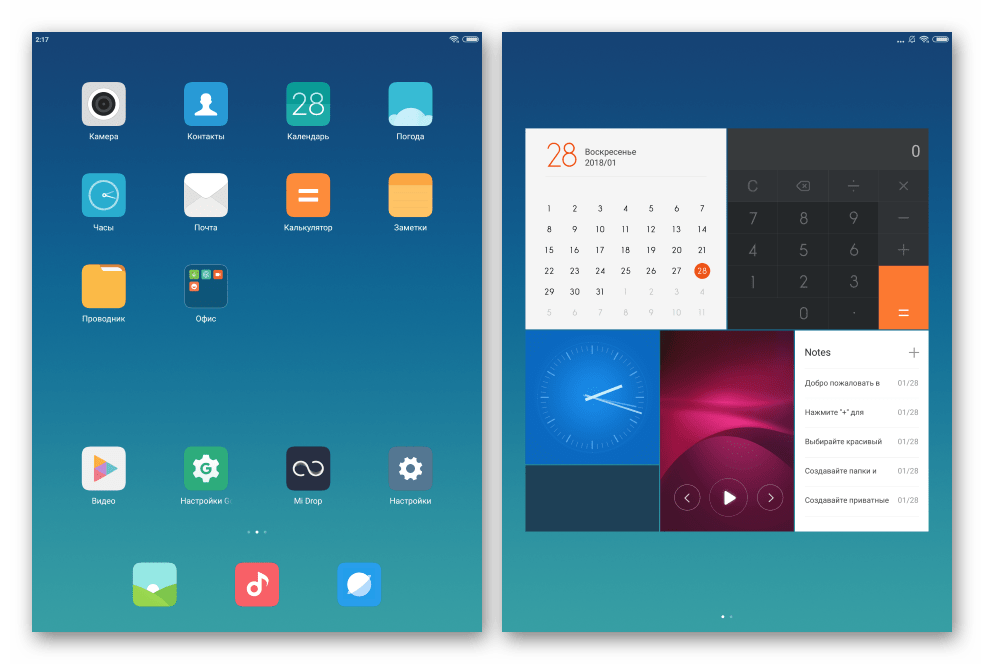
А також масою переваг і можливостей!
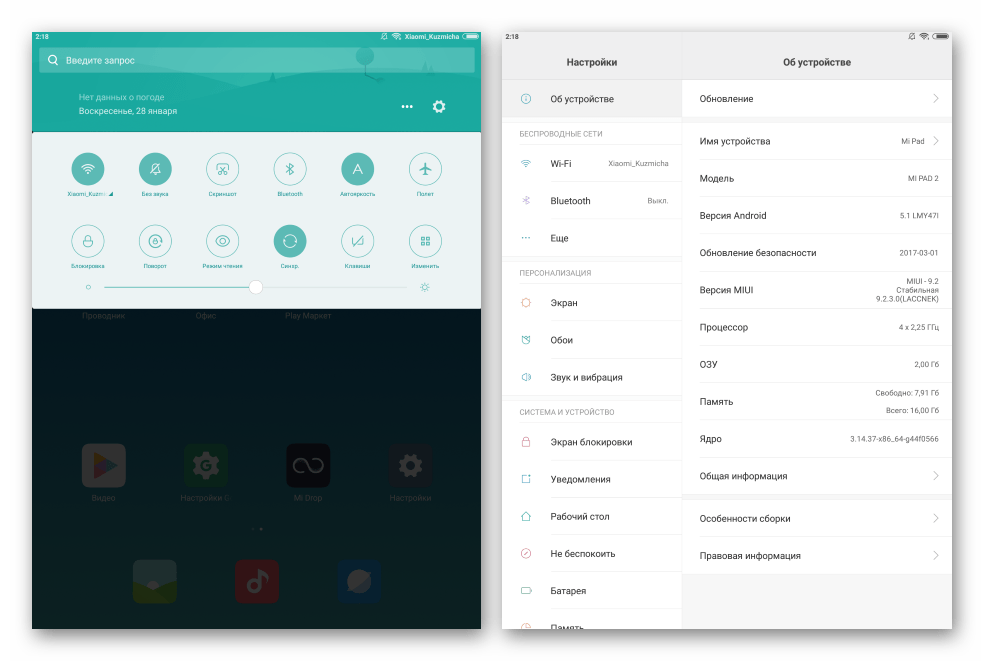
Встановлення WINDOWS 10
Апаратна платформа Xiaomi MiPad створена корпорацією Intel і це дає можливість оснастити планшетний комп'ютер повноцінною операційною системою Windows 10 . Це є безперечною перевагою, адже у користувача найпоширенішою на сьогоднішній день ОС немає потреби, наприклад, шукати аналоги Windows-додатків для Android, а можна використовувати звичні інструменти.

Спосіб 1: образ ОС на вибір Користувача
Найбільш відповідний стандартній процедурі інсталяції Windows 10 метод, застосовний до розглянутого девайсу, дозволяє користувачеві отримати в результаті операційну систему обраної самостійно редакції і з російською мовою інтерфейсу. Процес оснащення Сяомі Міпад 2 Віндовс 10 доцільно розділити на кілька етапів.
Крок 1: завантаження образу ОС
- Перейдіть на офіційну сторінку завантаження Віндовс 10 на веб-ресурсі Microsoft за посиланням нижче і натисніть " завантажити засіб зараз» .
- Запустіть отриманий в результаті виконання попереднього кроку інструмент «MediaCreationTool.exe»
.
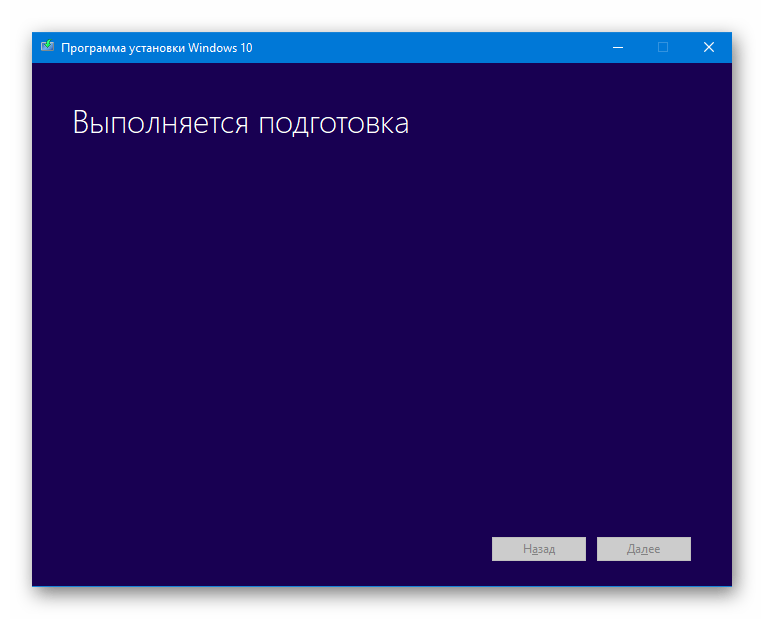
Прочитайте та прийміть умови ліцензійної угоди.
- У вікні-запиті про потрібну дію виберіть " створити інсталяційний носій...» і перейдіть до наступного кроку за допомогою кнопки »далі" .
- Визначте архітектуру та випуск операційної системи та натисніть»далі" . Нагадаємо, для розглянутої моделі знадобиться образ «Windows 10 x64» .
- Наступне вікно – " виберіть носій» . Тут встановіть перемикач у положення " файл ISO» і продовжуйте, натиснувши кнопку »далі" .
- Відкриється вікно Провідника, де необхідно вказати шлях, по якому буде збережений образ &171;Windows.iso&187; , а потім натиснути " Зберегти» .
- Очікуйте завершення та подальшої перевірки завантаження.
- В результаті роботи програми образ «Windows.iso» буде збережено шляхом, вибраним на кроці 6 цієї Інструкції.
Завантажте iso-образ Windows 10 з офіційного веб-сайту Microsoft
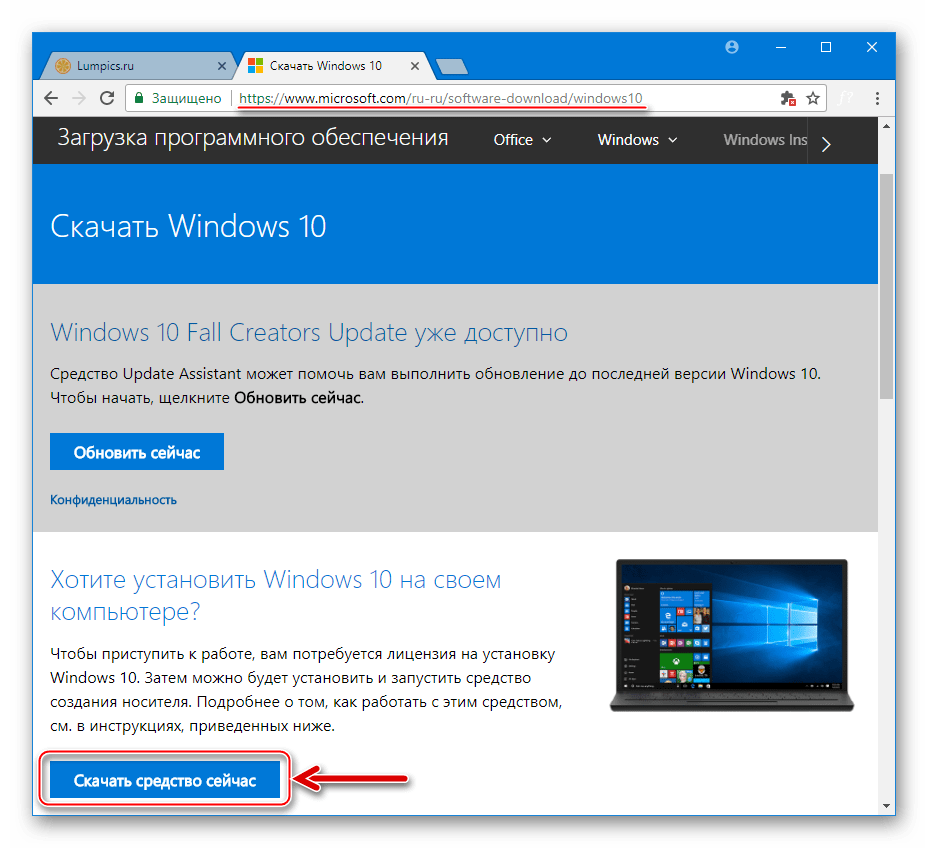
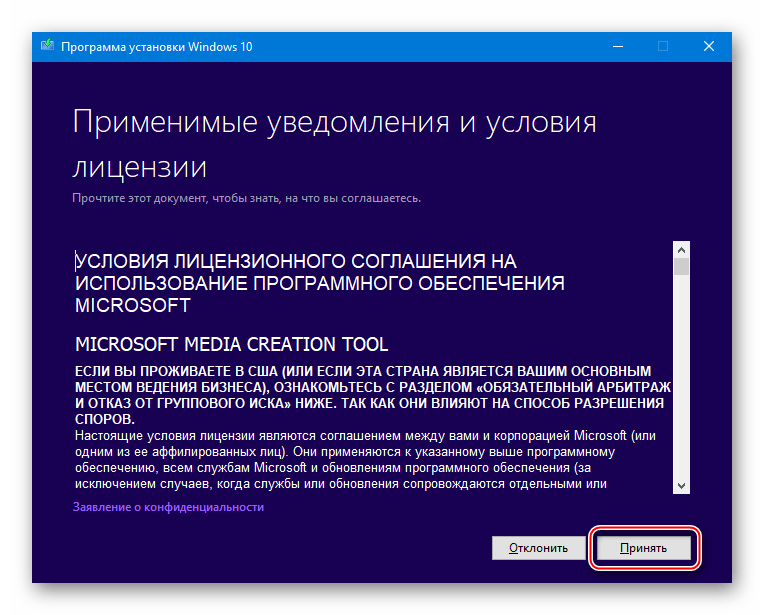
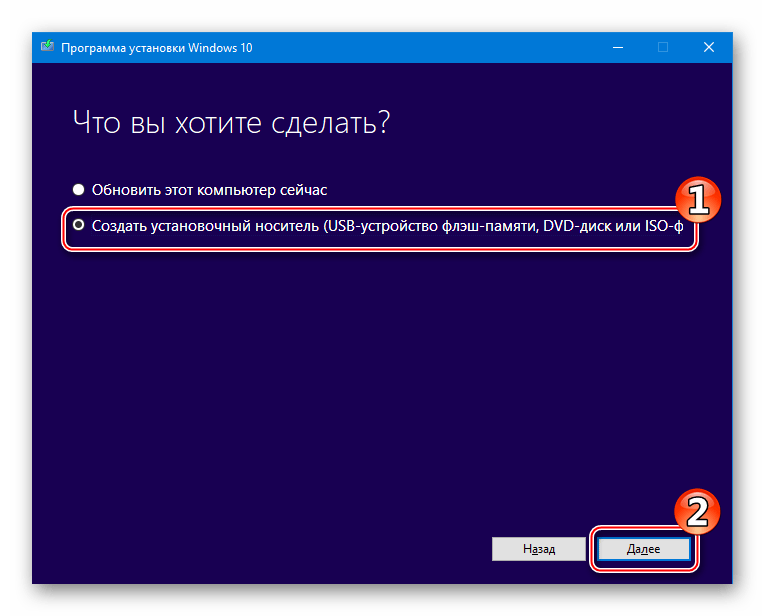
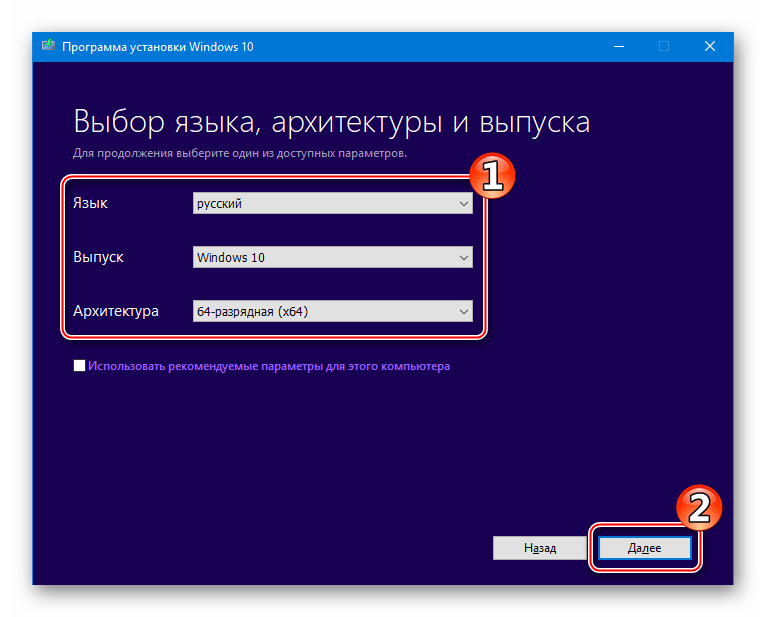
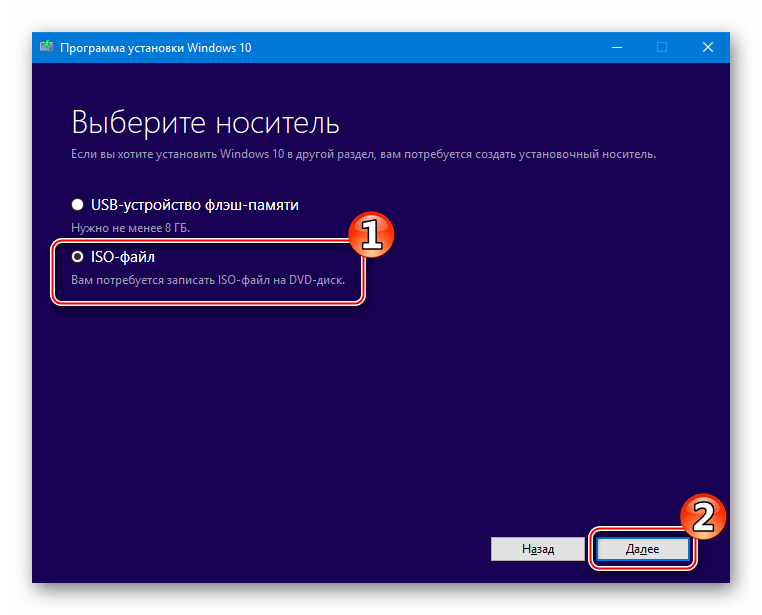
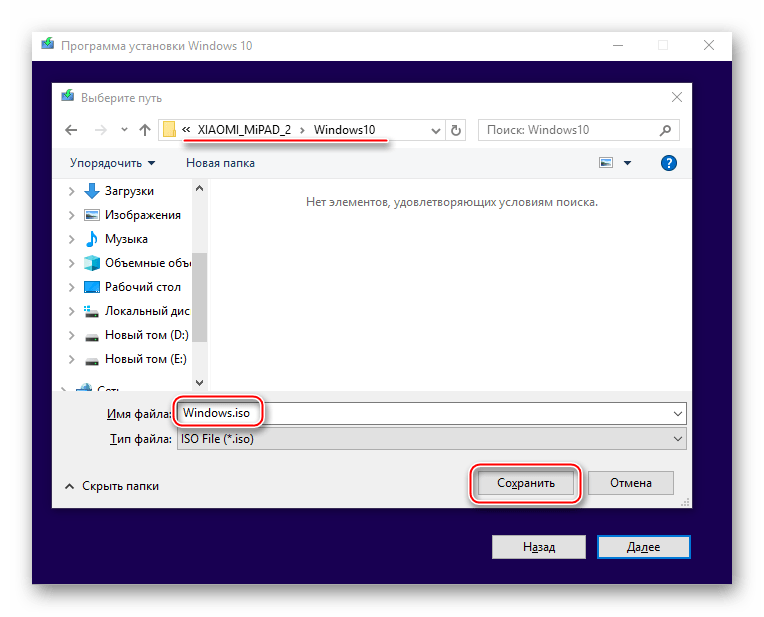

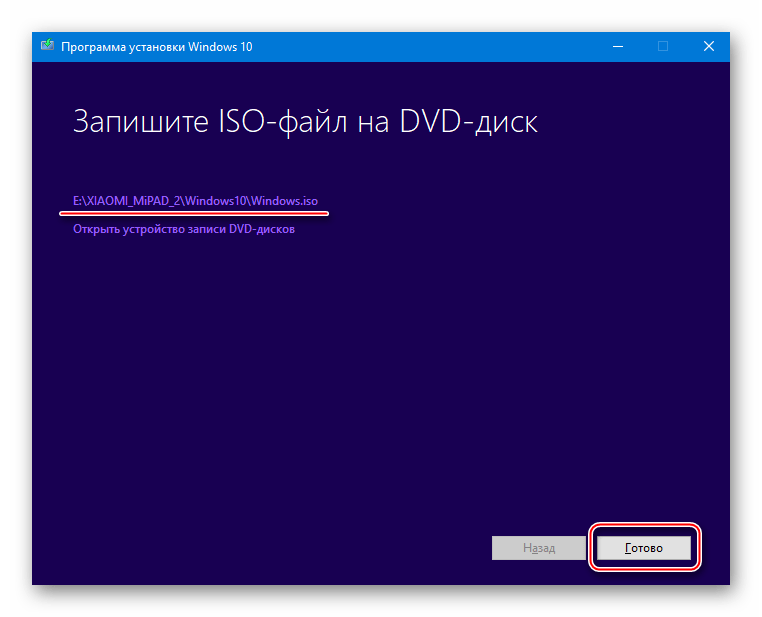
Крок 2: Створення завантажувального USB-Flash
Як вже було зазначено на початку статті, для інсталяції Windows 10 знадобиться USB-флешка, яку потрібно підготувати певним чином. У прикладі нижче використовується універсальний засіб для створення завантажувальних носіїв з Віндовс-додаток Rufus .
- Перейдіть до інструкції, що передбачає в результаті свого виконання створення завантажувального накопичувача за допомогою Rufus, і виконайте всі її пункти:
- Відкрийте підготовлений Руфусом носій і скопіюйте всі файли в окремий каталог на диску ПК.
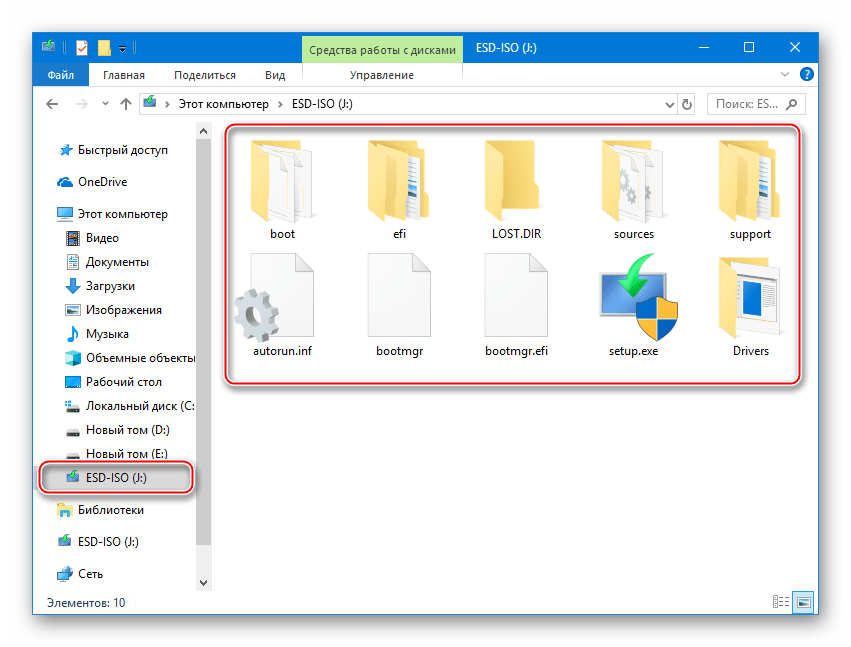
- Відформатуйте флешку у файловій системі FAT32.
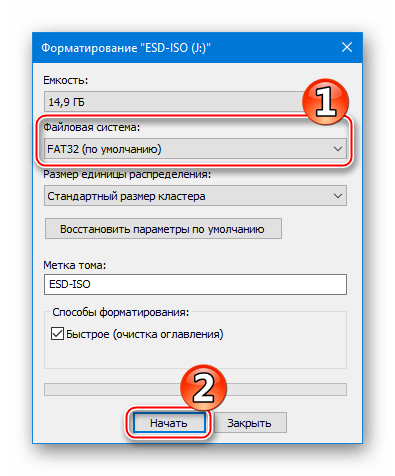
Читайте також: кращі утиліти для форматування флешок і дисків
- Помістіть раніше скопійовані на жорсткий диск файли, створені при роботі Rufus, на відформатований в ФАТ32 носій.
- Завантажувальна USB-Flash C Віндовс 10 для Xiaomi MiPad 2 готова!
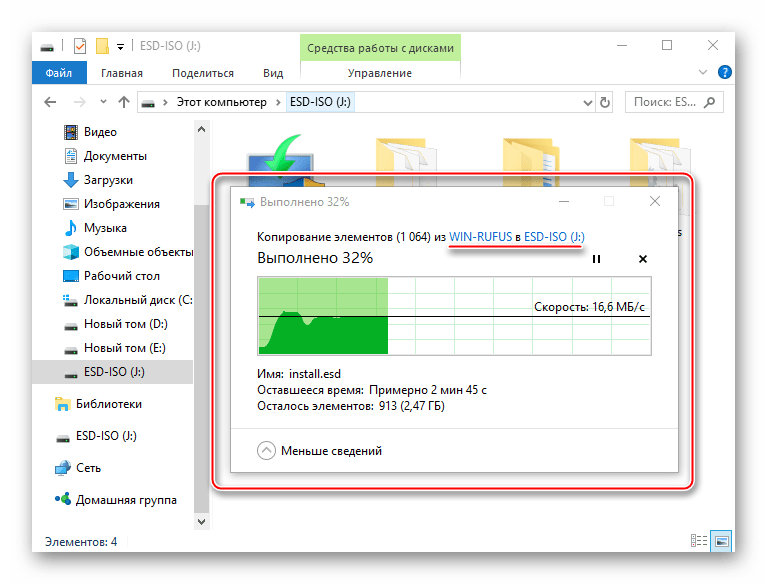
Крок 3: Інсталяція ОС
Процес оснащення розглянутої моделі операційною системою Windows 10 дуже схожий на такий у випадку з персональним комп'ютером або ноутбуком, але все ж архітектура цих пристроїв серйозно відрізняється від MiPad 2, тому будьте уважні!

Виконуйте інструкцію спокійно і вдумливо, не поспішайте! Процес займає багато часу, обов'язково повністю зарядіть акумулятор пристрою перед початком процедур!
- Підключіть до вимкненого Міпаду USB-Hub через перехідник OTG-USB Type-C. до хабу підключіть виготовлену в попередньому кроці флешку, а також клавіатуру і мишу.
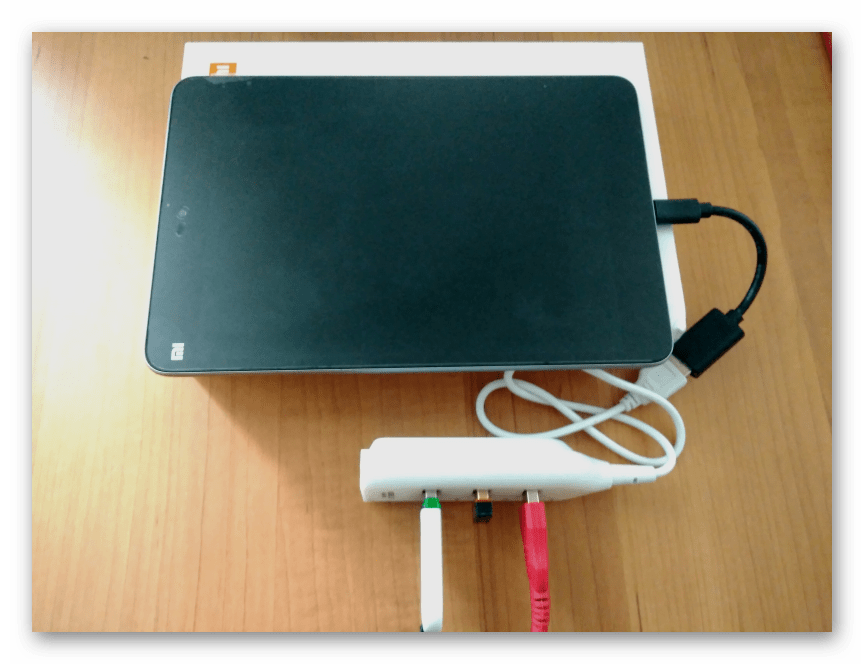
- Увімкніть живлення пристрою і практично відразу ж починайте натискати клавішу «F2»
на клавіатурі. Це призведе до запуску BIOS.
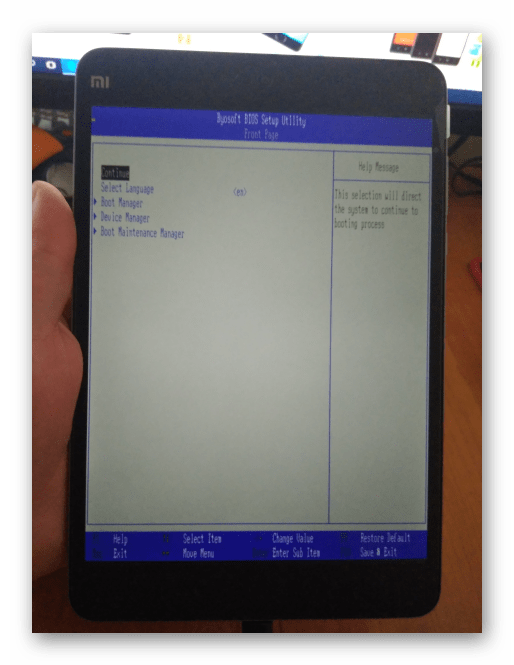
- За допомогою клавіш зі стрілками на клавіатурі для переміщення по пунктах і клавіші»введення"
на ній же для підтвердження дії пройдіть наступним шляхом:
- Відкрийте розділ &171;Boot Maintenance Manager&187;
, потім виберіть пункт
&171;Boot From File&187;
;
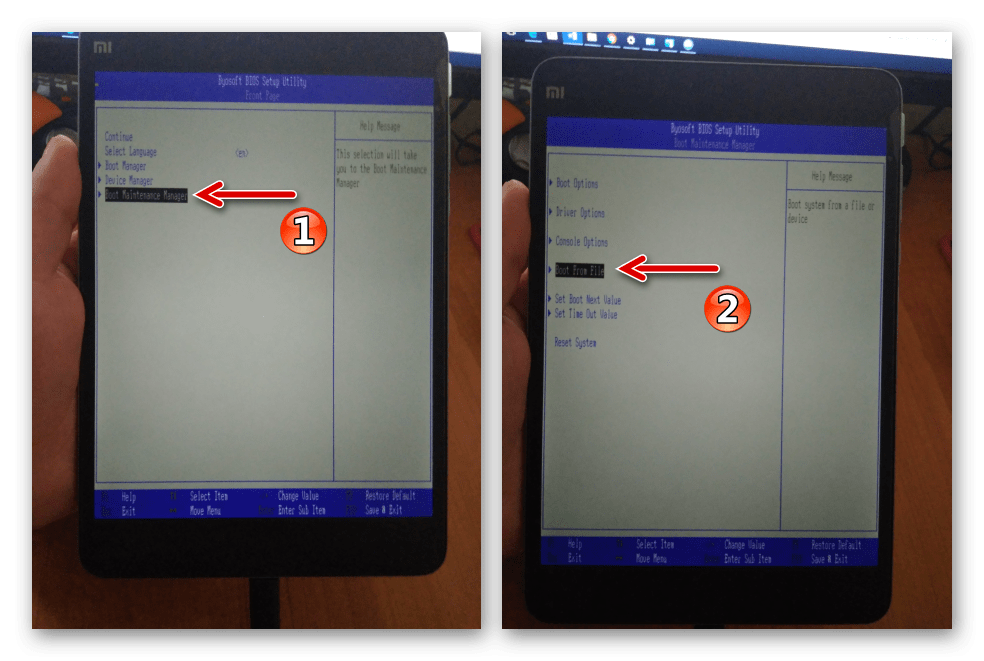
- Виберіть другий за рахунком пункт, що містить в своєму найменуванні мітку флешки, створеної Руфусом. Далі-пункт-каталог «efi»
;
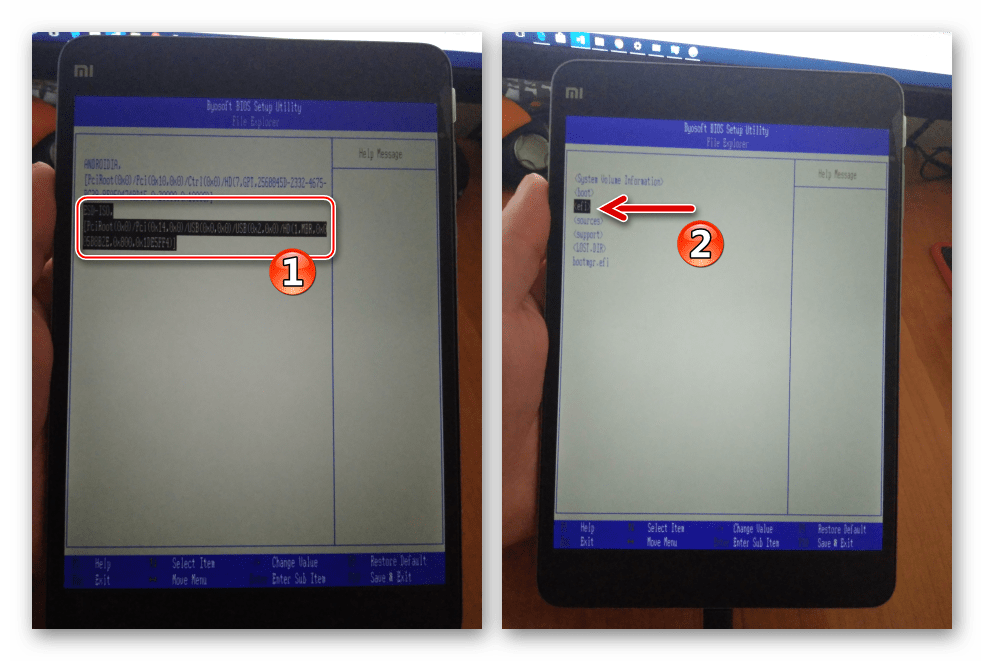
- В каталозі «efi»
присутня підпапка
«boot»
, що містить файл
&171;bootx64.efi&187;
- це кінцева мета шляху, виділіть його і переходите до наступного пункту цієї Інструкції.
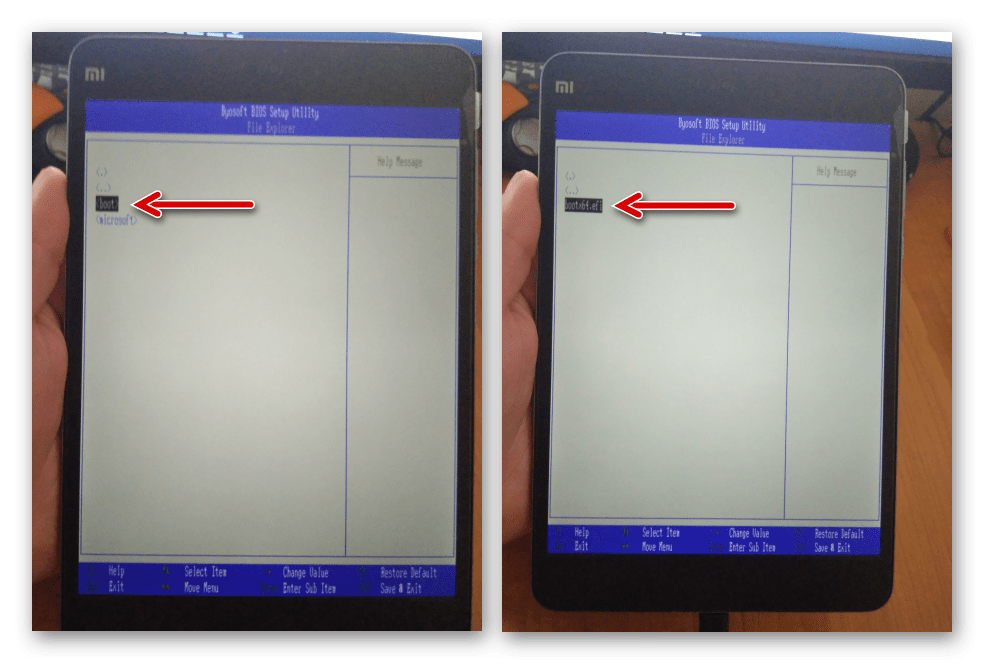
- Відкрийте розділ &171;Boot Maintenance Manager&187;
, потім виберіть пункт
&171;Boot From File&187;
;
- Переконавшись, що виділено файл &171;bootx64.efi&187;
натисніть
«Enter»
на клавіатурі. Планшет автоматично перезавантажиться і почне запускатися з флешки.
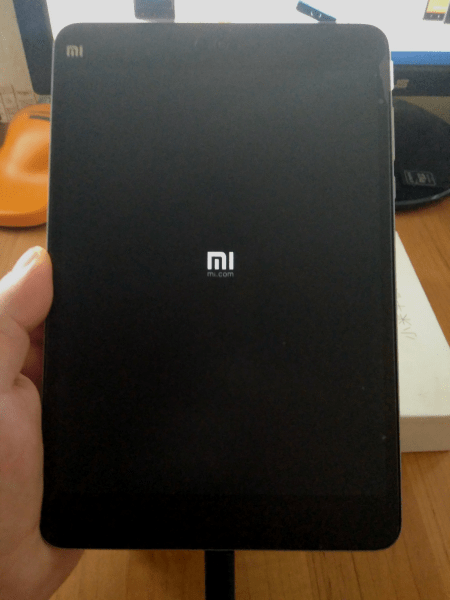
Наберіться терпіння і дочекайтеся появи на екрані стартового екрану інсталятора Windows. Чекати доведеться досить тривалий час (апарат може "висіти" на логотипі «МІ» близько десяти хвилин).
- Натисніть»далі"
у вікні вибору мовних параметрів, а потім
»встановити"
у відповідь на вітальний запит інсталятора.
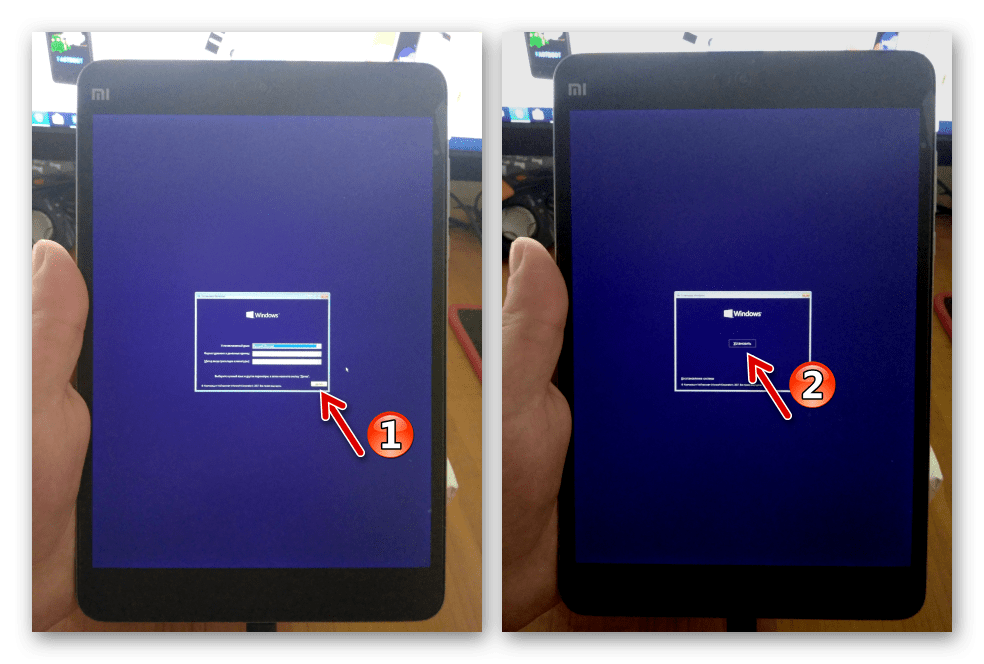
- Визначте редакцію Віндовс, яка буде інсталюватися. Можна встановлювати будь-яку, тут потрібно керуватися власними уподобаннями і потребами. Рекомендований вибір – «Windows 10 Home»
.
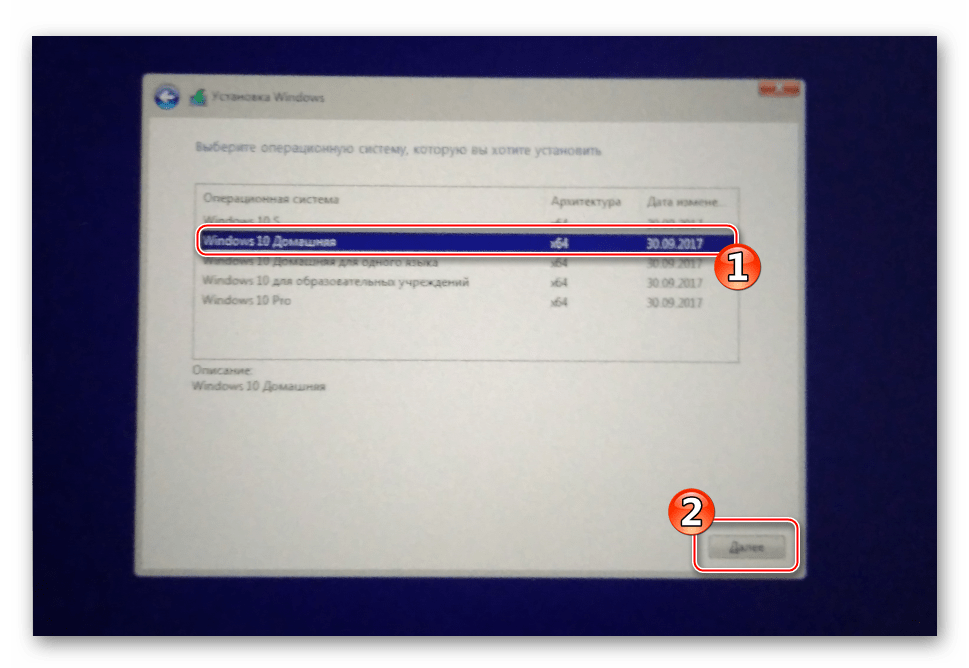
- Наступний етап &8212; це розмітка пам'яті Міпад 2 під операційну систему Майкрософт:
- У вікні вибору розділу для інсталяції Видаліть всі 13 логічних дисків, по черзі виділяючи кожен з них і застосовуючи потім опцію " видалити»
.
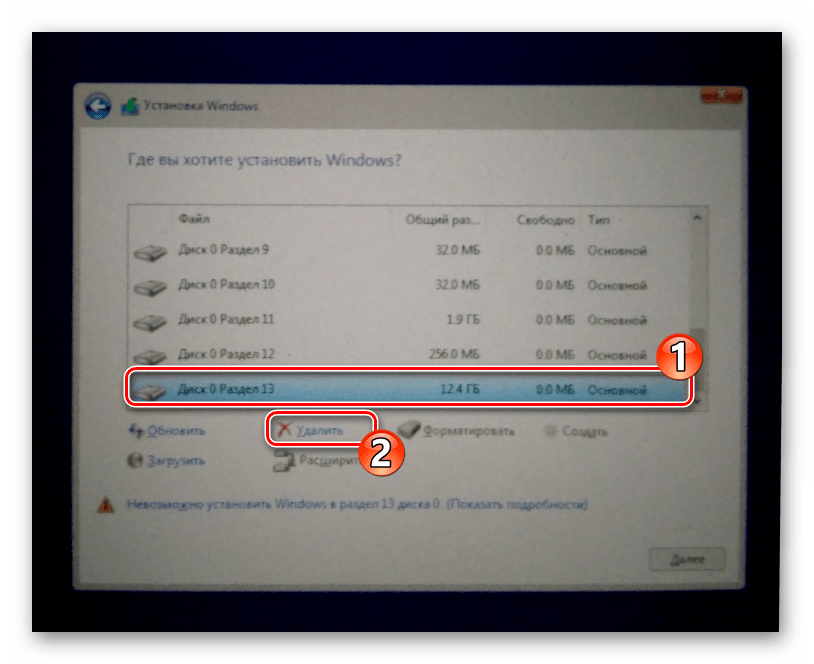
- Відзначте вийшло після видалення розділів нерозмічений простір і натисніть»створити"
. Далі підтвердіть запит про створення додаткових розділів.
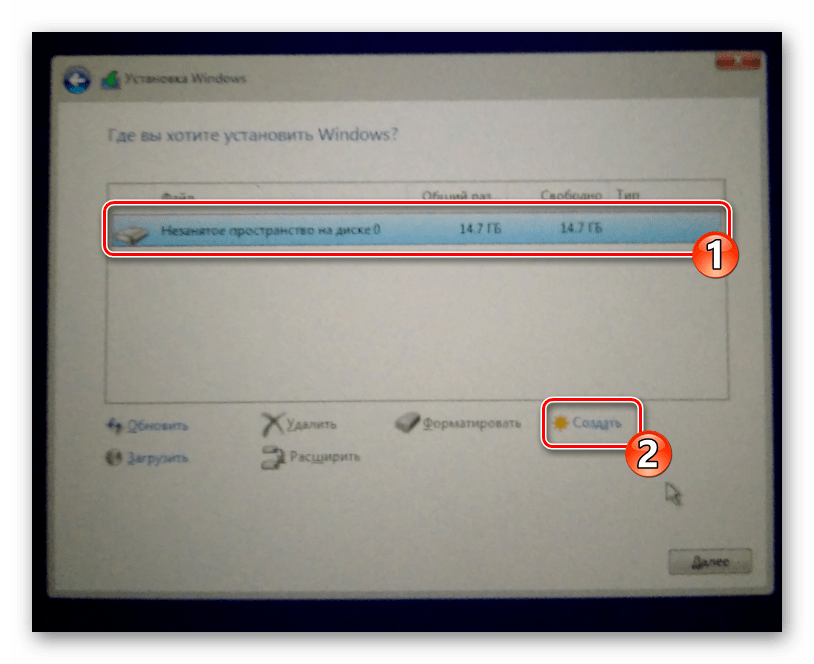
- Вкажіть системі найбільший за обсягом " Диск 0: Розділ 4»
, клікніть
»далі"
.
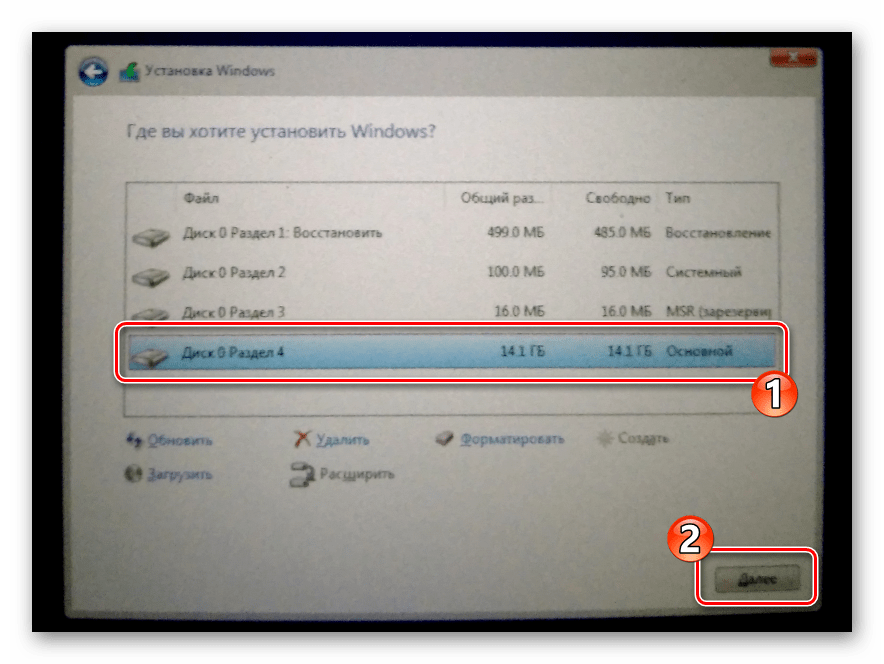
- У вікні вибору розділу для інсталяції Видаліть всі 13 логічних дисків, по черзі виділяючи кожен з них і застосовуючи потім опцію " видалити»
.
- Почнеться процес підготовки компонентів Віндовс для інсталяції, потім їх перенесення в пам'ять апарату і супутні процедури. Даний етап займає досить багато часу (близько години).
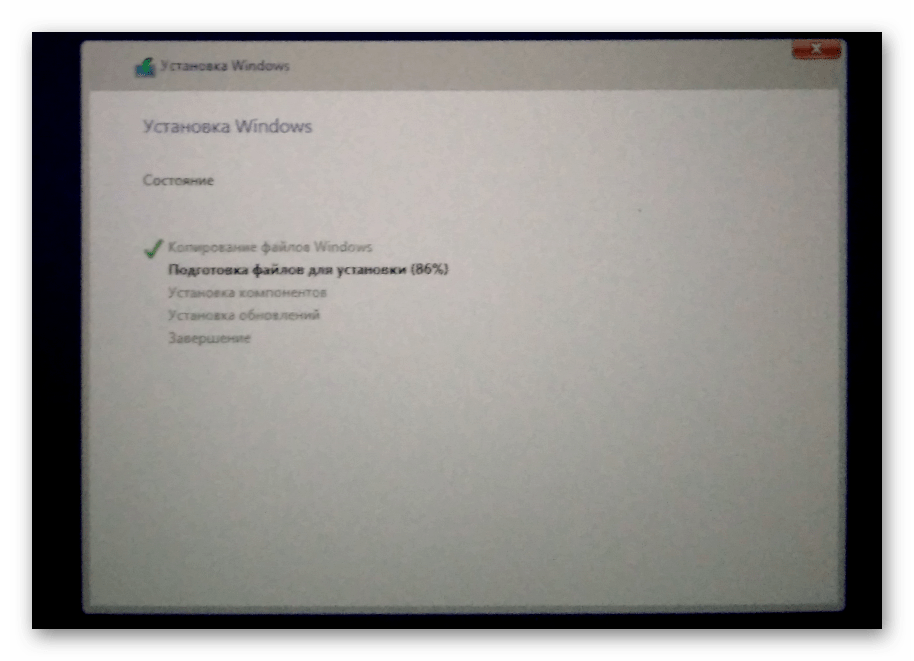
Кращим рішенням буде залишити планшет &171;в спокої&187; і не робити з ним ніяких дій, поки інсталятор виконує свою роботу.
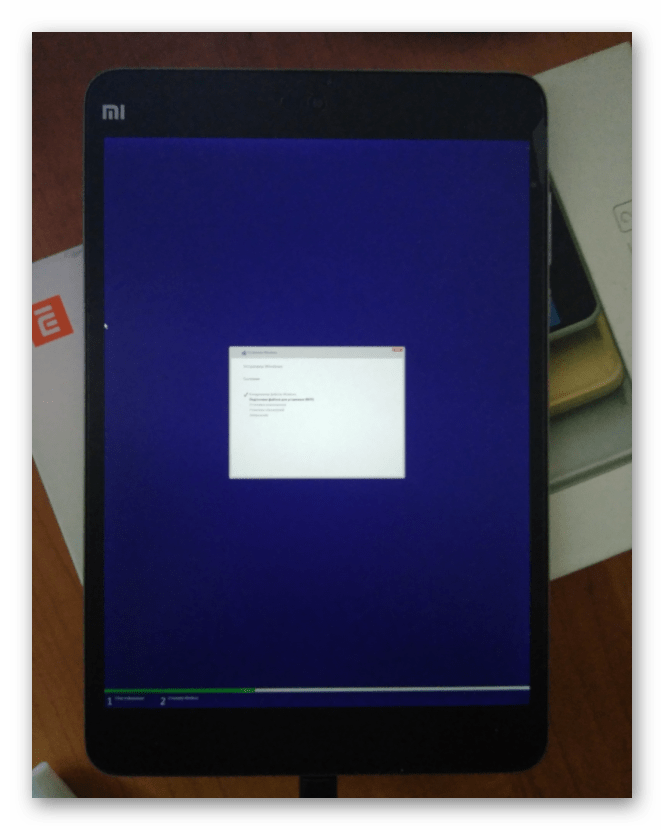
- По завершенні вищеописаних маніпуляцій Міпад автоматично перезавантажиться. На даному етапі є один нюанс. Якщо не відключити від пристрою накопичувач з інсталятором Windows в момент перезавантаження, установка почнеться спочатку, адже в BIOS планшета встановлена пріоритетна завантаження C USB-накопичувача. При цьому» ловити " момент перезапуску не потрібно. Просто дочекайтеся появи екрану з вікном вибору мовних параметрів, витягніть флешку з ЮСБ-хаба, потім потримайте близько 10-ти секунд натиснутою клавішу «Power»
. MiPad 2 перезапуститься і установка операційної системи буде продовжена.
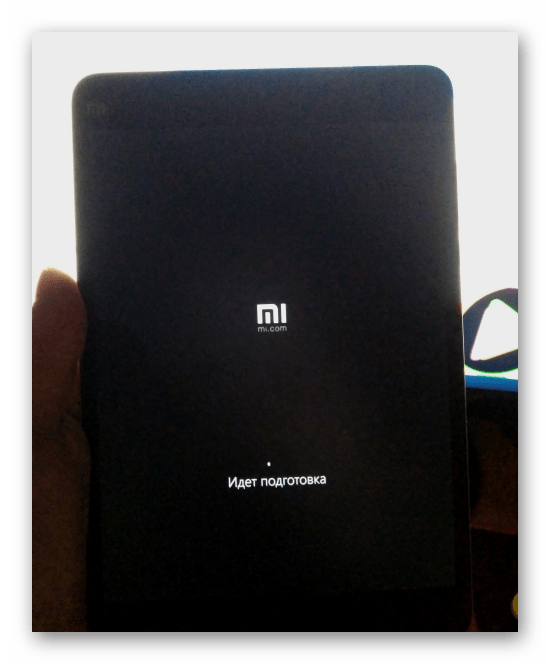
- Після появи вікна з вибором регіону використання установку Віндовс можна вважати практично завершеною.
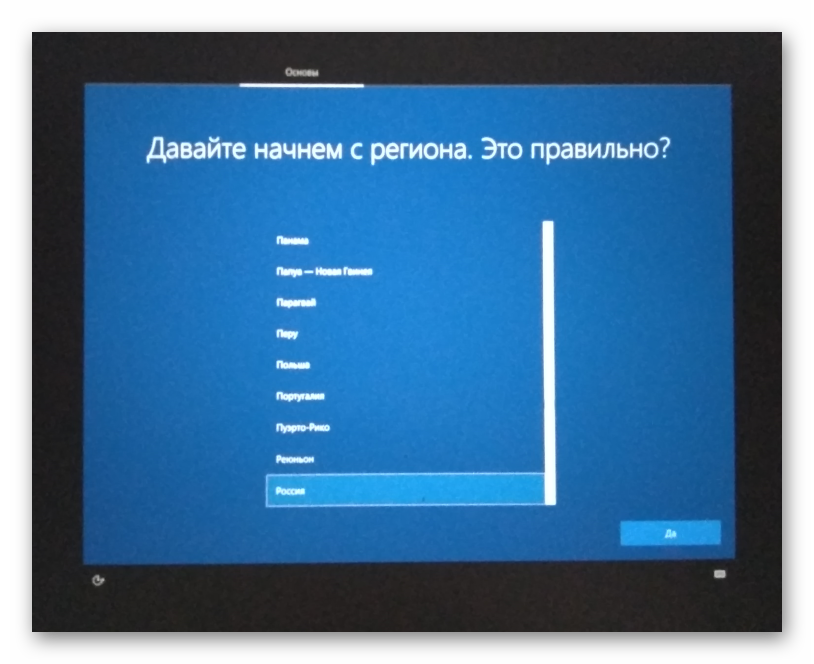
Визначте основні параметри ОС.
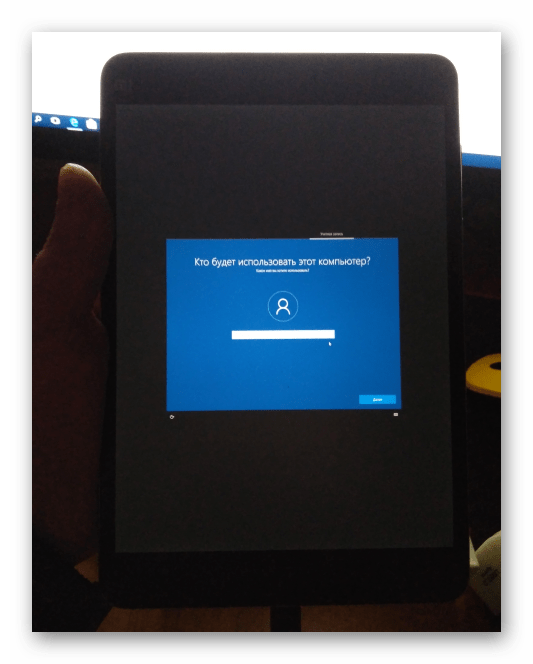
- Ще кілька хвилин очікування…
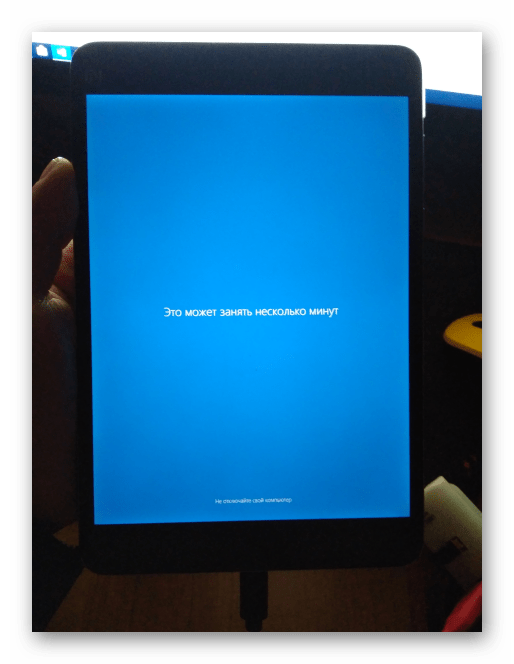
І перед вами постане робочий стіл Windows 10!
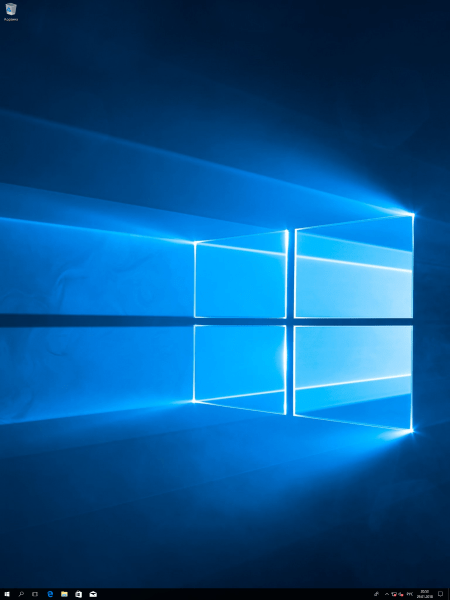
Додатково. Драйвера для Windows 10, під управлінням якої функціонує Xiaomi MiPad 2
Отримавши на планшеті Віндовс 10, використовуючи описаний вище метод, Користувач виявляє непрацездатність багатьох апаратних компонентів через відсутність драйверів. Ця ситуація легко виправна &8212; драйвера для всіх технічних складових можна отримати, завантаживши архів:
Завантажити драйвера для Windows 10, встановленої в Xiaomi MiPad 2
- Розпакуйте пакет на диск ПК,
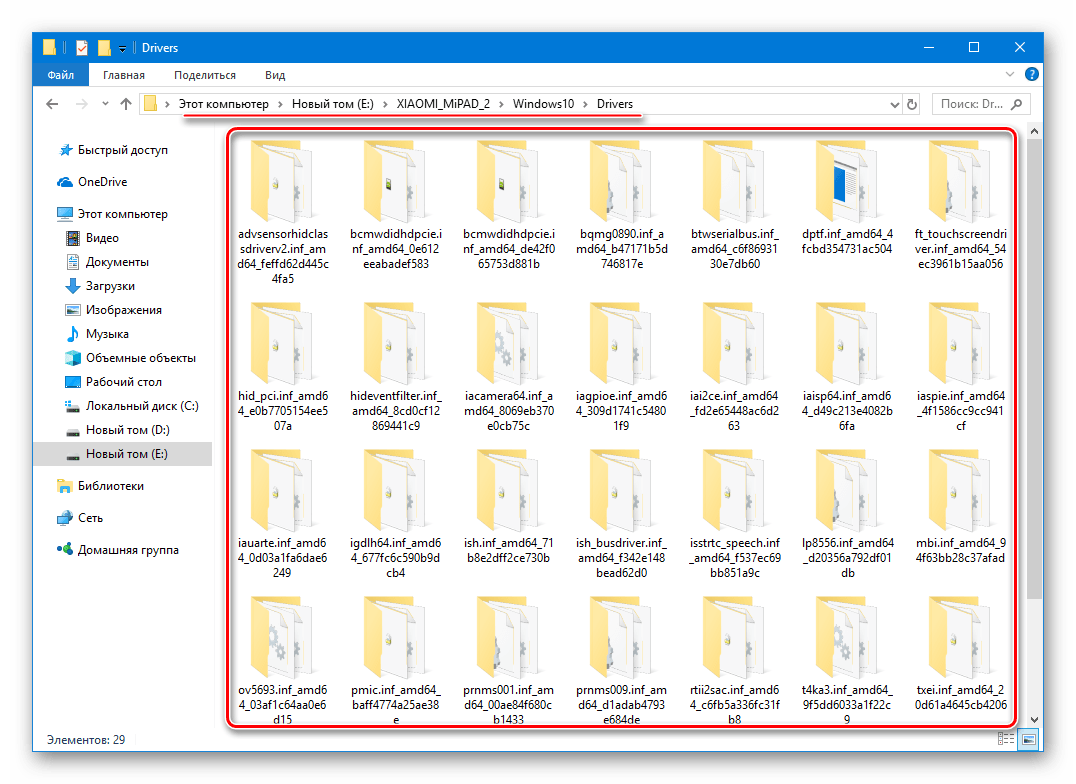
А потім скопіюйте його вміст на флешку.
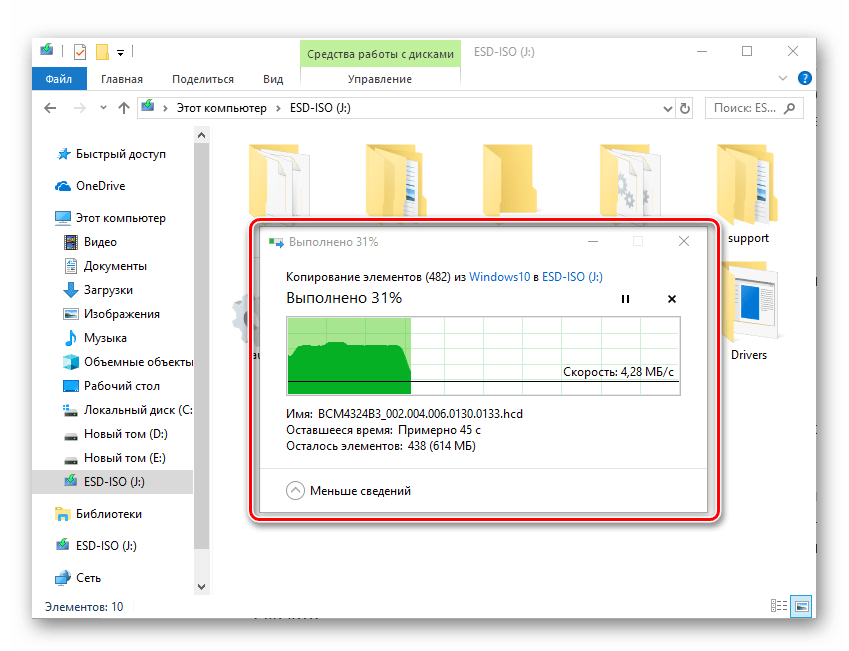
- Підключіть накопичувач з папкою, що містить драйвера, до Міпад 2 і виконайте інструкцію " Ручна інсталяція драйверів»
з уроку за посиланням нижче для кожного девайса, який визначився в
" диспетчері пристроїв»
з жовтим знаком оклику.
Детальніше: Установка драйверів стандартними засобами Windows
- По завершенні оновлення драйверів для всіх апаратних компонентів перезавантажте девайс і отримаєте в результаті повноцінно виконує всі функції Xiaomi MiPad 2!
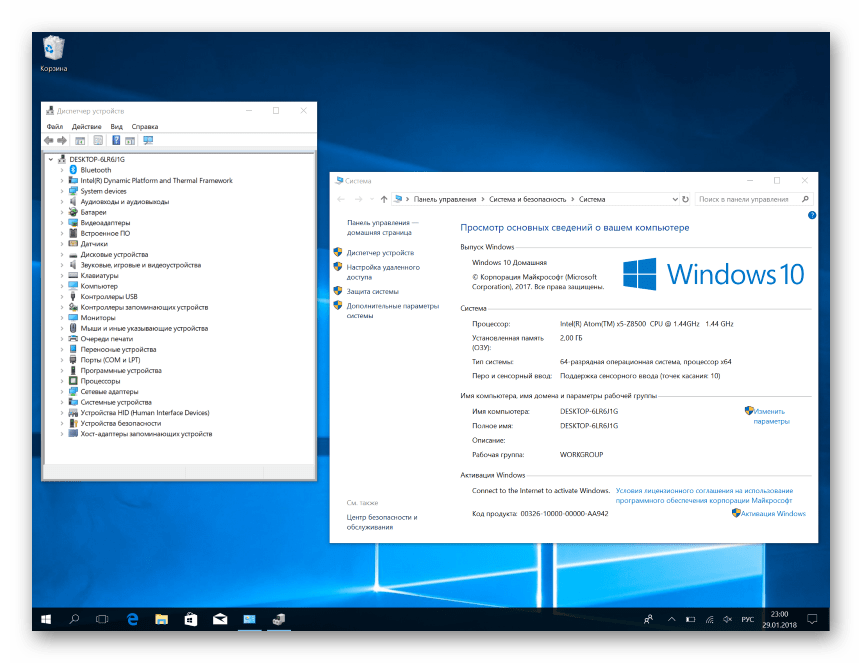
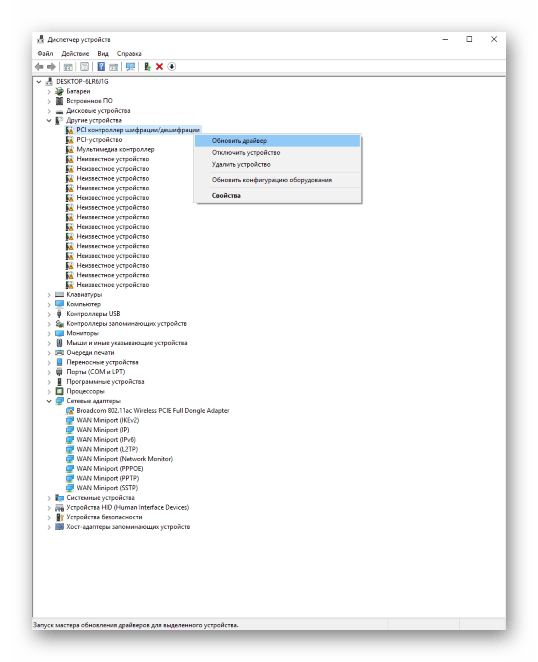
Спосіб 2: інсталяційний скрипт
У деяких ситуаціях виконання вищеописаного способу переходу на Віндовс 10 може здатися непідготовленому користувачеві занадто трудомістким або не приносити успіху, зважаючи на появу помилок в процесі. У подібному варіанті можна скористатися готовим вирішенням питання переходу на ОС Майкрософт, що сформувався в результаті накопиченого користувачами досвіду при багаторазовому повторенні процедур по оснащенню різних екземплярів моделі операційною системою Windows.
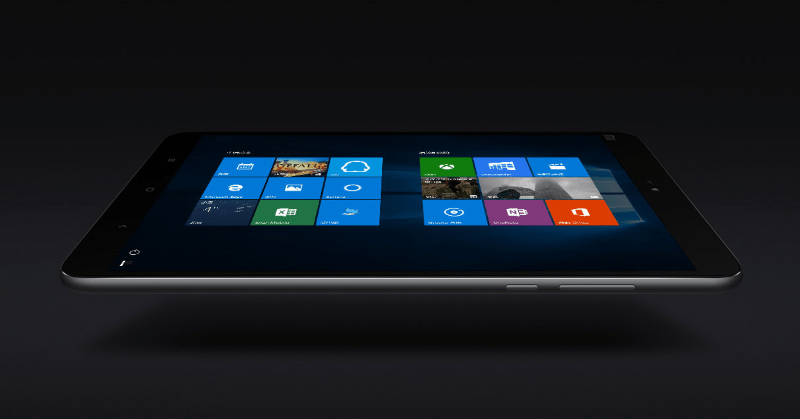
Завантажити файли (системні компоненти і скрипт, що дозволяє провести інсталяцію автоматично), необхідні для роботи при виконанні нижчеописаної інструкції можна за посиланням:
Завантажте все необхідне для автоматичного встановлення Windows 10 на планшет Xiaomi MiPad 2
- Зарядіть батарею планшета до 100%, приготуйте (відформатуйте в FAT32) USB Flash-накопичувач, OTG-перехідник і ЮСБ-хаб, а також клавіатуру з мишею.
- Розпакуйте архів, завантажений за посиланням вище, і відкрийте папку, що міститься в ньому «20160125-10586-oobe-16G»
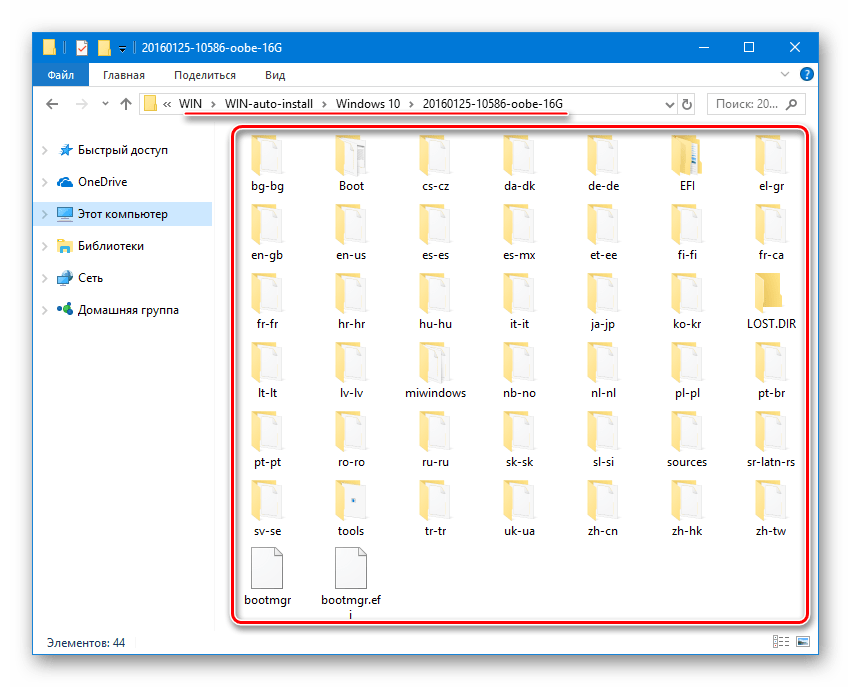
- Скопіюйте весь вміст вищеописаної папки в корінь флешки, ОБОВ'ЯЗКОВО відформатованої в FAT32.
- Підключіть до Міпад 2 ЮСБ-хаб через перехідник OTG. До хабу підключіть накопичувач з файлами, миша і клавіатуру.
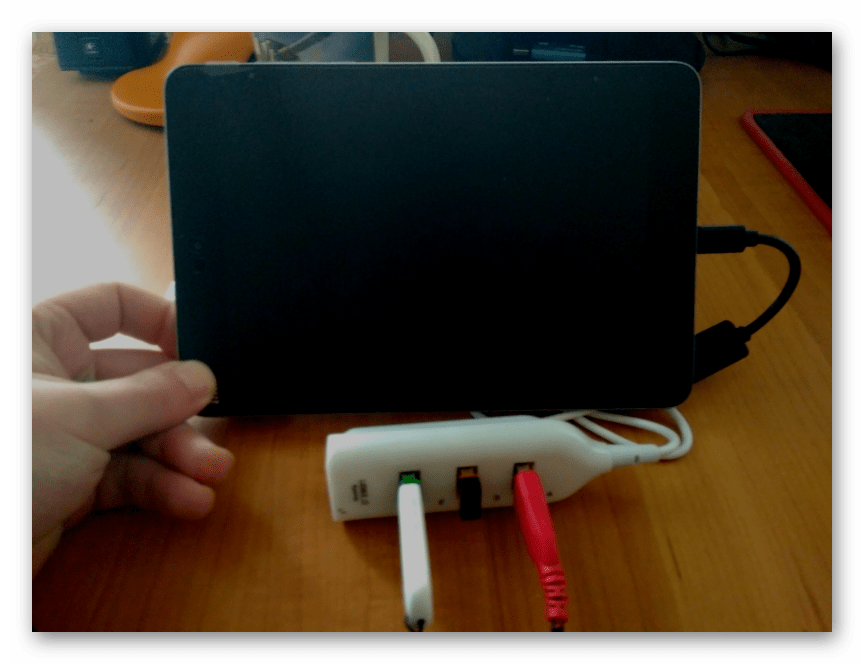
- Увімкніть живлення планшета і чекайте появи екрану блакитного кольору, на якому незабаром запуститься вікно командного рядка і почнеться виконання команд інсталяційного скрипта.
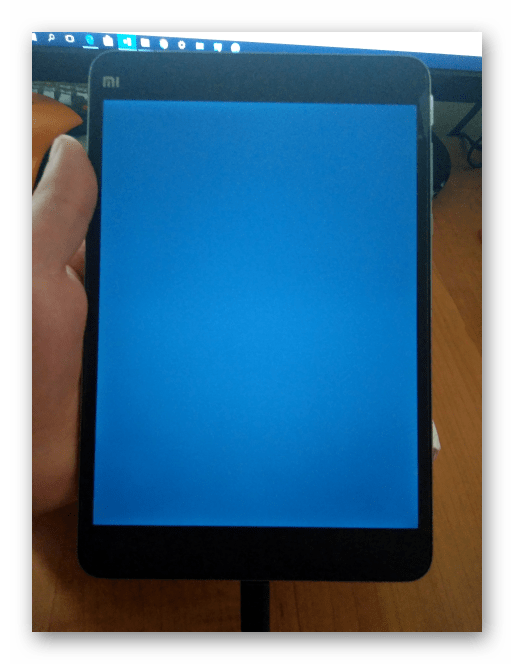
- Процес інсталяції Windows повністю автоматизований і займає більше однієї години. Індикацією прогресу виконання необхідних процедур є зростаючий процентний лічильник у віконці консолі.
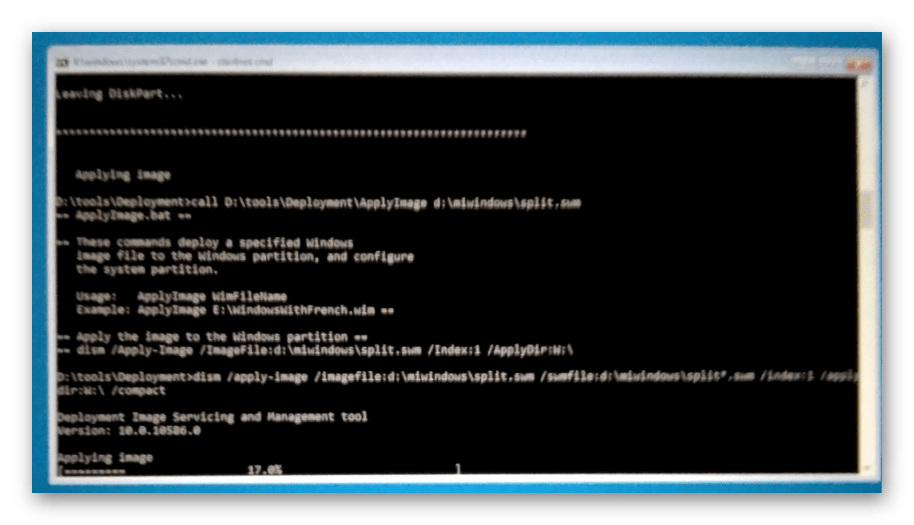
- По завершенні виконання команд скрипта планшет автоматично вимкнеться. Від'єднайте перехідник з хабом і запустіть Міпад 2, натиснувши на ньому кнопку»харчування"
. Після нетривалого очікування з'явиться вікно вибору основних параметрів ОС.
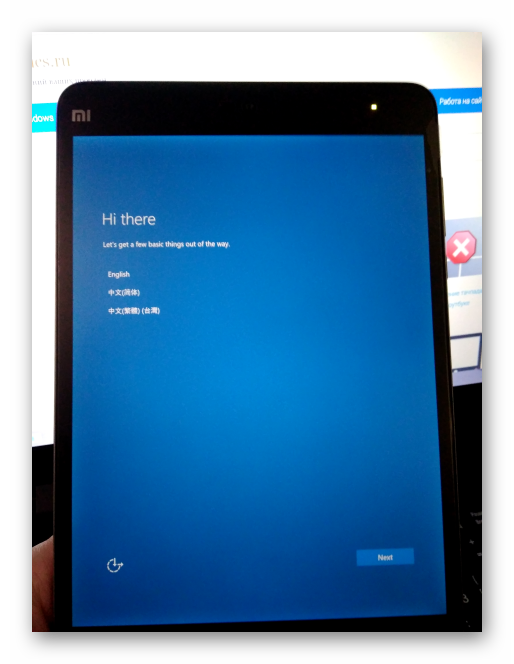
- Визначте стандартні настройки, дочекайтеся закінчення маніпуляцій установника.
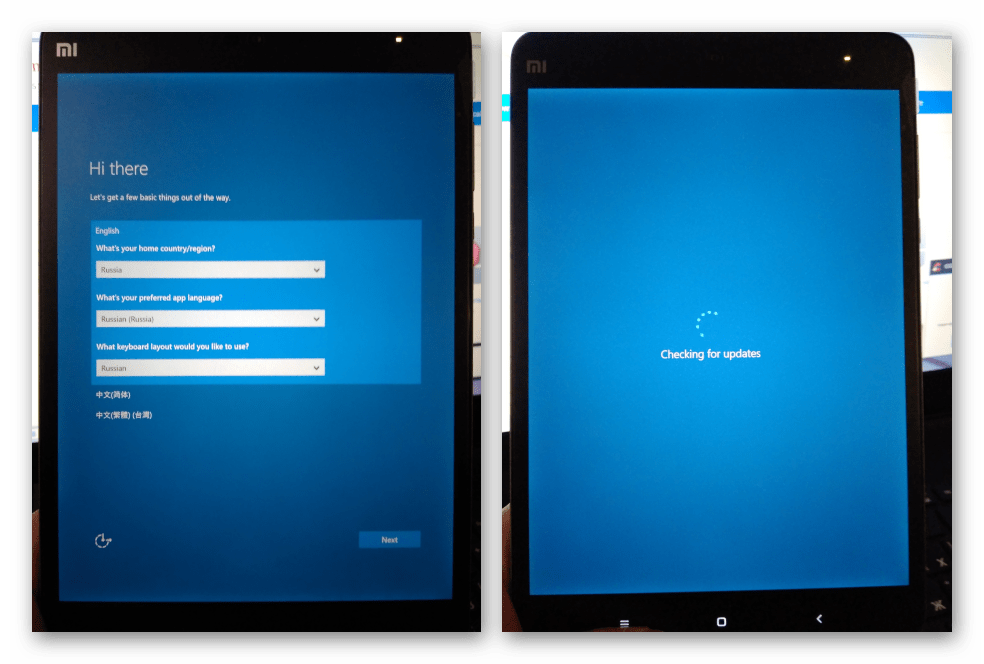
Зрештою завантажиться стартовий екран Windows 10.
Додатково. Русифікація
Дуже мало користувачів бажають миритися з англомовним інтерфейсом Windows 10, яка отримана на Міпад 2 розглянутим вище способом. Варто відзначити, що русифікація ОС-нескладний процес, який вже розглянуто покроково в матеріалі на нашому сайті:
Детальніше: Зміна мови інтерфейсу в Windows 10
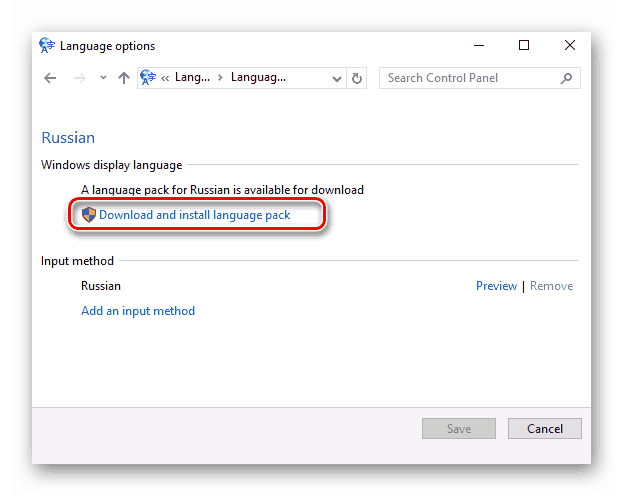
Виконайте інструкцію з вищевказаної статті в результаті чого інтерфейс Віндовс придбає більш доброзичливий і зрозумілий зовнішній вигляд.
Повернення на Android Після встановлення Windows, " розкірпичування» .
Для того щоб повернути пристрій до первісного стану, після того як в MiPad 2 була встановлена Віндовс, слід прошити в девайс так званий чистий Китайський Андроїд, а потім інсталювати МІУЇ.

Що стосується " чистого андроїда» , ця сукупність системних компонентів при перенесенні їх в девайс надає можливість відновити структуру розділів і очистити Міпад 2 від раніше записаних в пам'ять даних. Це дозволяє згодом оснастити пристрій офіційної прошивкою без особливих складнощів. Сам образ цієї системи і всі необхідні для його установки інструменти були дбайливо зібрані одним з просунутих користувачів планшета воєдино і викладені в загальний доступ. Завантажити архів, необхідний для виконання інструкції по відновленню можна за посиланням:
- Розпакуйте отриманий за посиланням вище пакет і помістіть міститься в ньому папку «Native-release» в корінь диска з:.
- Переведіть Міпад 2 в особливий сервісний режим «DNX Fastboot»
і підключіть його до ПК. Для активації зазначеного режиму зробіть наступне:
- Від'єднайте від пристрою USB-кабель. Натисніть клавішу &171;Power&187;
, утримуйте її до появи логотипу
«MI»
на екрані девайса, і відразу ж натисніть обидві клавіші Керуючі гучністю до появи сірого напису;
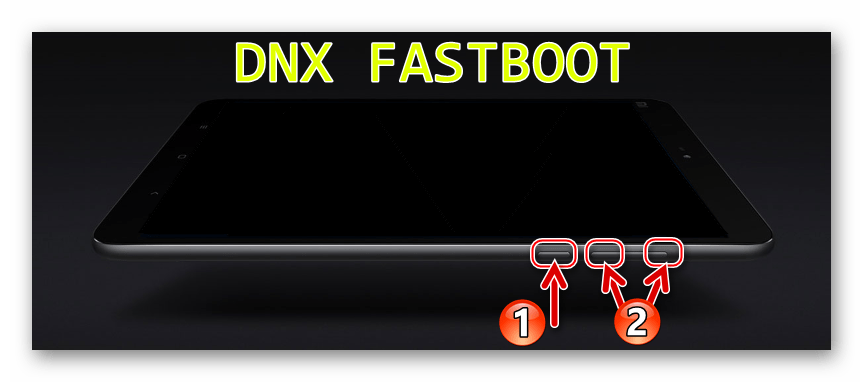
- Ще раз натисніть & 171; Volume + &187;і &171; Volume- & 187; одночасно &8212; з'явиться жовта напис &171;DNX FASTBOOT MODE&8230;&187;
. Апарат переведений в режим
«DNX Fastboot»
;
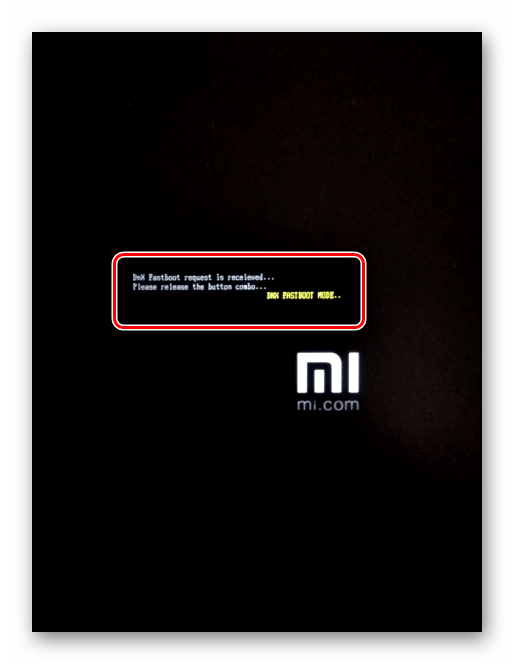
- Від'єднайте від пристрою USB-кабель. Натисніть клавішу &171;Power&187;
, утримуйте її до появи логотипу
«MI»
на екрані девайса, і відразу ж натисніть обидві клавіші Керуючі гучністю до появи сірого напису;
- Відкрийте каталог «platform-tools»
з папки
«Native-release»
і запустіть скрипт
«flash_all.bat»
.
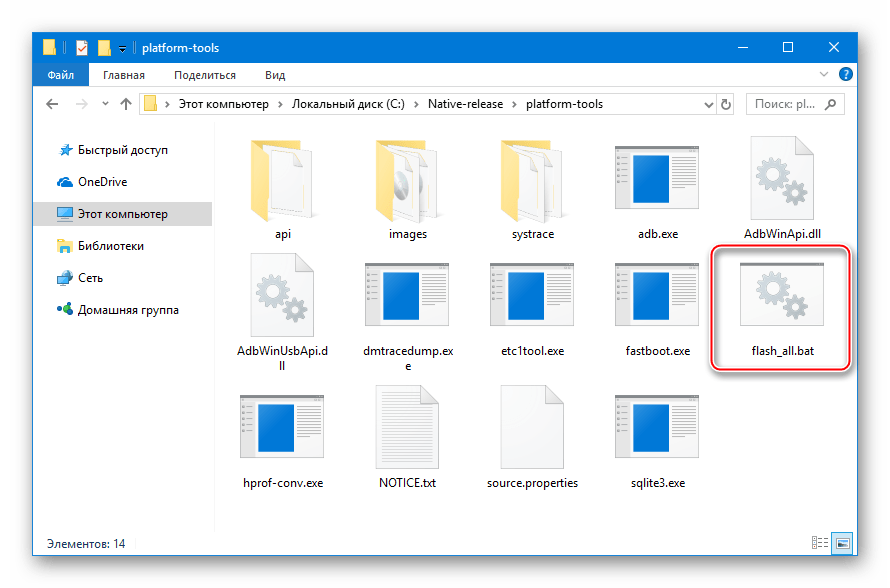
- Автоматично буде запущена консоль і почнеться виконання команд, що містяться в батнике.
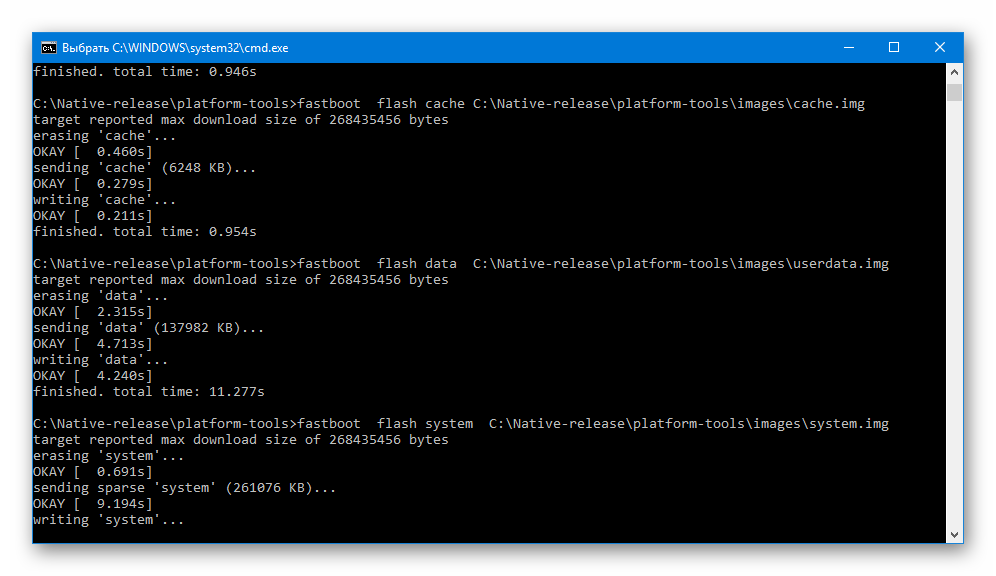
- Дочекайтеся закінчення перенесення файлів в розділи пам'яті девайса. У цей момент вікно командного рядка закриється автоматично. Від'єднайте кабель від планшета та перезавантажте його в Native Android, натиснувши та утримавши кнопку «Power»
до появи бутлого.
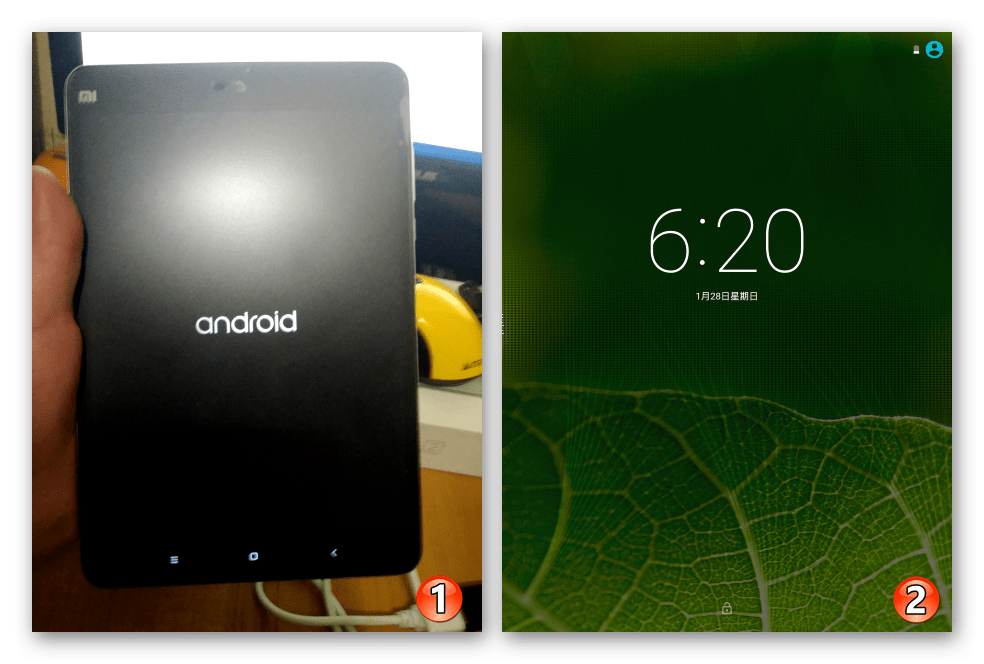
- Ніякої корисної функціональної наповненості встановлена виконанням перерахованих вище кроків ОС не несе, важливо лише щоб вона запустилася повністю. Переконавшись в цьому, вимкніть девайс.
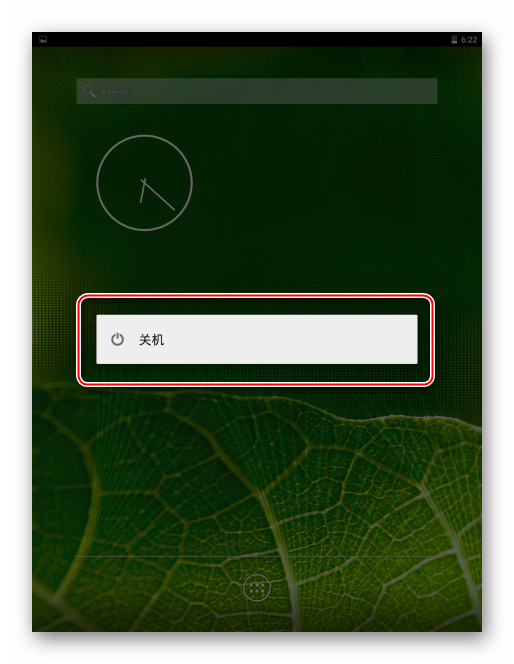
- Прошийте пакет MIUI China c допомогою MiFlash, виконуючи інструкцію " Спосіб 2» інсталяції Андроїд, пропоновану вище в статті, а потім наступним методом до бажаних типу і версії ОС.

Підводячи підсумок можна констатувати: практично всі маніпуляції з операційними системами на дуже вдалому рішенні від компанії Сяомі — планшетному ПК MiPad 2 можуть бути проведені власником апарату самостійно. Уважне виконання інструкцій зумовлює успіх процесу, а також практично стовідсотково гарантує позитивний результат!


